BeoVision 4. Manual de consulta
|
|
|
- Linda Bicalho Quintanilha
- 7 Há anos
- Visualizações:
Transcrição
1 BeoVision 4 Manual de consulta
2 O BeoVision 4 inclui os produtos acima indicados. Os componentes individuais são referidos pelos respectivos nomes no Livro de consulta e no Manual de consulta. O conjunto completo é referido como BeoVision 4. Receptor de IV Ecrã de plasma BeoVision 4 Comando à distância Beo4 BeoSystem 2 Caixa Explicação dos símbolos que se encontram no Livro de consulta e no Manual de consulta Botões no comando à distância Beo4 Indicações no comando à distância Beo4 O que aparece no ecrã TV LIST m p STORE TV 12 O Livro de consulta e o Manual de consulta Este Manual de consulta contém informações acerca da ligação e utilização do equipamento externo, bem com uma descrição geral dos menus no ecrã. O Livro de consulta contém todas as informações que necessita saber sobre os seus produtos Bang & Olufsen. O seu revendedor Bang & Olufsen deve entregar, instalar e configurar os seus produtos. No entanto, as informações necessárias para instalar e configurar os produtos estão incluídas no Livro de consulta e no Manual de consulta. Estes podem ser úteis se, posteriormente, mudar os produtos de lugar ou expandir o seu sistema. O Livro de consulta e o Manual de consulta contêm um índice remissivo que pode ajudá-lo a encontrar o assunto específico sobre o qual pretende saber mais.
3 Índice 3 Instalação, ligações e manutenção, 4 Fique a saber como manusear e instalar o BeoVision 4, ligar equipamento de vídeo adicional e onde se encontram os terminais. Configuração das colunas som surround, 13 Fique a saber como transformar o BeoVision 4 num sistema de som surround. Ligar equipamento adicional, 18 Fique a saber como ligar um controlador de descodificadores, um descodificador, uma fonte HD (alta definição) ou um PC ao BeoSystem 2 e como registar equipamento adicional. Sistema áudio com o BeoVision 4, 26 Fique a saber como ligar um sistema áudio ao BeoSystem 2 e como operar um sistema áudio/vídeo integrado. Distribuir som e imagens com o BeoLink, 28 Fique a saber como fazer ligações, operar um sistema ligado e configurar o BeoVision 4 numa divisão de ligação. Personalizar o Beo4, 32 Saiba como acrescentar e remover funções do Beo4. Menus, 34 Apresentação geral dos menus no ecrã. Índice remissivo, 41
4 4 Instalar o BeoVision 4 e o BeoSystem 2 Recomendamos que siga o procedimento descrito abaixo quando configurar o BeoVision 4: Desembale o sistema e o ecrã. Tenha em conta o ambiente circundante apropriado. As linhas de orientação estão incluídas nesta página. Monte o suporte de parede conforme descrito no Manual fornecido com o suporte de parede. Ligue o ecrã. Monte o receptor de IV. Ligue as colunas e o equipamento adicional, como descrito nas páginas seguintes. Não ligue o sistema à corrente eléctrica até ter ligado o ecrã, as colunas e outro equipamento! Para mais informações sobre o Painel de terminais directamente no BeoSystem 2, consulte o capítulo Painel de terminais directamente no BeoSystem 2 na página 12. Antes de começar Certifique-se de que os seus produtos são configurados, instalados e ligados de acordo com este Livro de consulta. Não coloque nenhum objecto em cima do BeoSystem 2 ou do ecrã. Os seus produtos foram concebidos para serem utilizados apenas em ambientes interiores domésticos secos, dentro de uma gama de temperaturas entre 10 40ºC (50 105ºF). Não tente abrir os produtos. Deixe estas operações para o pessoal de assistência qualificado. BeoSystem 2: Coloque o BeoSystem 2 na Caixa. Se não quiser utilizar a caixa, certifique-se de que há espaço suficiente em redor do BeoSystem 2 para ventilação. Coloque sempre o BeoSystem 2 sobre uma superfície firme e estável. O ecrã de plasma: Devido ao peso do ecrã, deverá sempre pedir a ajuda de outra pessoa para o transportar ou levantar. Quando levantar o ecrã, pegue pelos rebordos superiores e inferiores. Transporte o ecrã de forma a que esteja sempre na vertical. Se tiver que pousar o ecrã antes da sua instalação definitiva, recomendamos que o coloque na vertical com o rebordo inferior sobre uma superfície estável e plana. O ecrã não foi concebido para ser colocado sem qualquer suporte. Necessita de um apoio até ser colocado no suporte de parede! A imagem poderá apresentar distorção a altitudes onde a pressão de ar é inferior a 833 hpa (aproximadamente 1500 metros ou superior). Quando montar o ecrã no suporte de parede, deixe um espaço de cerca de 10 centímetros por cima, por baixo e dos lados. Coloque o BeoSystem 2 na Caixa. Quando as ligações estiverem concluídas, prenda a cobertura traseira com os quatro parafusos incluídos com a caixa.
5 5 Descrição geral dos terminais 1 5 BeoSystem 2: 2 1 Interruptor de corrente eléctrica 2 Terminais do receptor de IV 3 Painel de terminais directamente no aparelho Ligação à corrente eléctrica 5 Área de terminais no ecrã de plasma 6 Painel de terminais das colunas e de entrada digital 7 Painel do terminal AV e da antena 8 Terminal da ventoinha O ecrã de plasma: 8 1 Painéis de ligação das colunas* Para mais informações sobre os terminais, 2 Painel de ligação A/V consulte o capítulo Painéis de terminais na 3 Ligação à corrente eléctrica página 9. *Quando ligar colunas externas, ligue-as aos terminais das colunas no BeoSystem 2 e não ao ecrã de plasma!
6 6 >> Instalar o BeoVision 4 e o BeoSystem 2 Montar e ligar o receptor de IV Para facilitar o controlo do BeoVision 4 e de todo o equipamento ligado com o comando à distância, deverá ligar o receptor de IV ao B C D BeoSystem 2. O receptor de IV é uma espécie de olho que é capaz de receber sinais do comando à distância Beo4 e de os enviar ao BeoSystem 2. Em seguida, o BeoSystem 2 envia os sinais de comando adequados para o seu ecrã de plasma ou outro equipamento ligado. Quando montar o receptor de IV, tenha o cuidado de colocar o receptor na mesma parede do ecrã. Se o receptor de IV for mal colocado, a luz emitda pelo ecrã pode impedir o comando à distância do BeoVision 4! Branco Azul Verde Amarelo Preto Castanho Cinzento Vermelho D D C C Quando tiver montado o receptor de A IV conforme indicado nesta página, ligue-o ao terminal IR IN no BeoSystem 2. B B B
7 7 Ligar o ecrã de plasma Se precisar de cabos mais comprido, poderá adquiri-los num revendedor Bang & Olufsen. As duas fichas em cada extremidade do cabo só encaixam em terminais específicos, por isso não é possível ligar incorrectamente os cabos se seguir os procedimentos descritos em baixo: Ligue uma ficha de 15 pinos ao terminal RGB no SERIAL PC IN IR-IN * RGB BeoSystem 2 e a ficha de 9 pinos na mesma extremidade ao terminal RS232 no RS232 BeoSystem 2. Ligue a ficha de 15 pinos na extremidade oposta ao terminal PC IN no ecrã e a ficha de 9 pinos na mesma extremidade ao terminal É necessário prender o cabo da corrente eléctrica SERIAL no ecrã. nas faixas de cabos conforme indicado no Ligue o receptor de IV ao terminal IR-IN diagrama. Caso contrário, o cabo da corrente apropriado no BeoSystem 2. eléctrica pode soltar-se da tomada. Ligue os dois cabos principais aos terminais apropriados no BeoSystem 2 e no ecrã mas não os ligue ainda à corrente eléctrica! Ligação da antena e ligação à corrente Depois de feitas as ligações Certifique-se de que o BeoSystem 2 e o ecrã Ligue o interruptor da corrente eléctrica na parte estão devidamente colocados antes de ligar o de trás do BeoSystem 2. O sistema está em modo sistema. BeoSystem 2 standby e pronto a ser utilizado. Agora pode começar a sintonizar canais, conforme explicado > Ligue o ecrã à corrente eléctrica. em Sintonizar canais de televisão na página 26 > Ligue a antena ao terminal marcado VHF/UHF no Livro de consulta. no BeoSystem 2. > Ligue o BeoSystem 2 à corrente eléctrica. O BeoVision 4 foi concebido para ser deixado em modo stand-by quando não está a ser utilizado. Se ainda não tiver ligado colunas ou desejar ligar Por isso, para facilitar a operação com o comando qualquer outro equipamento ao BeoSystem 2, não à distância, é essencial que deixe o interruptor da ligue ainda à corrente eléctrica! corrente eléctrica ligado.
8 8 Manutenção A manutenção regular, como a limpeza, é da responsabilidade do utilizador. Para obter os melhores resultados, siga as instruções indicadas à direita. Contacte um revendedor Bang & Olufsen para obter as recomendações de manutenção regular. Limpeza das superfícies Limpe o pó das superfícies com um pano seco e macio. Retire as manchas de gordura ou a sujidade mais persistente com um pano macio que não deixe pêlos. Molhe o pano em água com algumas gotas de detergente suave (por exemplo, detergente da louça) e torça bem antes de limpar. Estas instruções de limpeza aplicam-se igualmente a qualquer suporte ou suporte de parede. Acerca do ecrã de plasma Limpe apenas com um pano seco e macio. Não utilize produtos de limpeza líquidos ou produtos de limpeza em aerossol. Nunca utilize álcool ou outros solventes para limpar qualquer parte do BeoVision 4! Não deixe imagens paradas durante muito tempo no ecrã porque pode originar um efeito de imagem residual permanente no ecrã. Exemplos de imagens paradas são logotipos, jogos de vídeo, imagens de computador e imagens apresentadas com o formato 4:3. Limpar o comando à distância Beo4 Limpe o comando à distância Beo4 com um pano macio que não deixe pêlos, bem torcido. Substituir as pilhas do Beo4 Quando BATTERY aparece no visor do Beo4, está na altura de mudar as pilhas do comando à distância. 2 1 O Beo4 precisa de três pilhas. Utilize apenas pilhas alcalinas de 1,5 volts (AAA). Substitua as pilhas como indicado nesta página. Mantenha um dedo em cima das pilhas até a tampa ser recolocada. 3 Depois de substituir as pilhas, deve esperar cerca de 10 segundos até TV aparecer no visor. O comando à distância Beo4 está então pronto a ser utilizado. 2 1 NOTA! Se o vidro do ecrã apresentar rachas ou lascas, ou qualquer outro tipo de danos, deverá ser substituído imediatamente pois, de outro modo, pode provocar ferimentos. Contacte um revendedor Bang & Olufsen.
9 Painéis de terminais 9 O painel de terminais no BeoSystem 2 permite-lhe ligar cabos de entrada de sinal, assim como uma grande variedade de equipamento suplementar, como um leitor de DVD ou um sistema áudio da Bang & Olufsen ligado. Os terminais V.TAPE, AV e DECODER estão disponíveis para ligação de equipamento suplementar. Painel dos terminais AV e da antena V.TAPE Terminal de 21 pinos para ligação de um Videogravador BeoCord V AV Terminal de 21 pinos para a ligação AV de outro equipamento, como um leitor de DVD, um controlador de descodificadores ou um segundo descodificador. Não ligue os descodificadores de BaseBand aqui. V.TAPE AV LINK DECODER IR-OUT 3 SPDIF VGA-IN Qualquer equipamento que ligue a estes terminais tem de ser registado no menu Connections. Para mais informações, consulte o capítulo Registar equipamento de vídeo adicional na página 32 no Livro de consulta. DECODER Terminal de 21 pinos para ligação de um controlador de descodificadores secundário ou de um descodificador principal. O terminal dá-lhe a opção de ligar um descodificador AV ou um descodificador RF. Em vez disso, o terminal pode ser utilizado para um Expansor AV 2, o que lhe dá a opção de ligar ao mesmo tempo um descodificador ou outro equipamento de vídeo auxiliar que não seja da Bang & Olufsen. MASTER LINK VHF/UHF 75 Ω ATTN. OFF ON Painel dos terminais AV e da antena. MASTER LINK Terminal para ligação de um sistema áudio compatível com a Bang & Olufsen. O terminal também é utilizado para distribuir som por toda a casa através do BeoLink. LINK Terminal de saída da antena para distribuição dos sinais de vídeo para outras divisões. VHF/UHF Terminal de entrada da antena externa ou rede de TV por cabo. ATTN. ON/OFF Atenuador do sinal da antena. As opções são: OFF: Definição normal ON: Sinais atenuados IR OUTPUT Para ligar um controlador de descodificadores. VGA-IN Terminal para ligação de uma fonte de vídeo HD (alta definição) ou PC. SPDIF 3 Terminal de entrada digital para ligação, por exemplo, de um leitor de DVD. SPDIF 3 destina-se à entrada digital de equipamento ligado ao terminal VGA-IN no BeoSystem 2.
10 10 >> Painéis de terminais Painel de terminais das colunas e da entrada digital FRONT CENTRE FRONT SPDIF 1 Terminais adicionais ON/OFF FRONT Os dois terminais são utilizados para ligar as 2 Interruptor de corrente eléctrica. colunas dianteiras numa configuração de som Surround. REAR SUBWOOFER REAR IR IN Para ligação de um receptor de IV BeoLink que permite o controlo à distância do BeoVision 4. CENTRE Terminal para ligar colunas centrais numa MAINS configuração som surround. Ligação à corrente eléctrica. REAR RGB Os dois terminais são utilizados para ligar as Para ligação do ecrã. colunas traseiras numa configuração de som surround. RS232 Para ligação do ecrã. SUBWOOFER Terminal utilizado para ligar um subwoofer FAN BeoLab 2 numa configuração de som Surround. Para ligação de um ventilador externo. SPDIF 1 S-VHS / VIDEO / R / L / PHONES Terminal de entrada digital para ligar, por Os terminais da máquina de filmar e dos exemplo, um leitor de DVD. SPDIF 1 é para a auscultadores. Para mais informações, consulte o entrada digital de equipamento ligado ao terminal capítulo Painel de terminais directamente no AV no BeoSystem 2. BeoSystem 2 na página 12. SPDIF 2 Terminal de entrada digital para ligar, por exemplo, um leitor de DVD. SPDIF 2 é para a entrada digital de equipamento ligado ao terminal V.TAPE no BeoSystem 2. Se o terminal V.TAPE estiver configurado para V.Mem ou None, o terminal SPDIF 2 é dedicado ao equipamento ligado ao terminal DECODER.
11 11 ON/OFF RGB Painel de terminais ecrã de plasma O painel de terminais na parte de trás do ecrã contém terminais para ligação ao BeoSystem 2. MAINS IR-IN S-VHS VIDEO R L PHONES 0/12 V CONTROL FAN RS232 DVI Terminal para ligação de uma fonte de vídeo HD (alta definição) ou PC. PC IN Terminal para ligação ao terminal RGB no BeoSystem 2. SERIAL Terminal para ligação ao terminal RS232 no BeoSystem 2. Para o instalador Quando as ligações estiverem completas, deve seleccionar o tipo de ecrã num menu Service. Quando o BeoVision 4 está ligado > Prima MENU para chamar o menu principal. > Prima p para realçar Setup e prima GO. > Prima 0 duas vezes, seguido de GO. Aparece o menu Service. > Prima 1 para chamar o menu Monitor. > Prima p para realçar Plasma version setup e prima GO. > Prima m ou p para seleccionar o tipo de ecrã e prima GO para o memorizar. > Prima EXIT para sair do menu. > Prima para desligar o sistema. DVI PC IN SERIAL IMPORTANTE! Se quiser ligar um computador ao ecrã e utilizar o ecrã como monitor, não se esqueça de desligar, da alimentação eléctrica, o BeoSystem 2, o BeoVision 4, o computador e todo o equipamento ligado ao computador antes de ligar o computador e o ecrã entre si. Além disso, o computador deve ser ligado a uma tomada de parede ligada à massa, conforme especificado nas instruções de configuração do computador.
12 12 Painel de terminais directamente no BeoSystem 2 Pode ligar auscultadores e ouvir um programa de televisão ou pode ligar uma máquina de filmar e ver no BeoVision 4 os filmes que realizou. Se tiver um videogravador BeoCord V 8000 ligado, por exemplo, pode copiar gravações da máquina de filmar para uma cassete de vídeo. O painel de terminais directamente no televisor S-VHS Só para ligação de máquinas de filmar S-VHS ou Hi-8. VIDEO R L Estes terminais são para ligar uma câmara de vídeo: R L: Para ligação do áudio (canais de som direito e esquerdo, respectivamente). VIDEO: Para o sinal de vídeo. PHONES Pode ligar auscultadores estéreo ao terminal marcado PHONES. Pode parar o funcionamento das colunas ligadas ao BeoSystem 2 premindo a parte central do botão do volume no Beo4. Ver gravações feitas com a máquina de filmar no BeoVision 4 Para ver as gravações feitas com a máquina de filmar, ligue a máquina de filmar e ligue o BeoVision 4. Quando começar a reproduzir a gravação feita na máquina de filmar, o BeoSystem 2 regista automaticamente o sinal e pode ver as imagens da máquina de filmar no BeoVision 4. S-VHS VIDEO R L PHONES Copiar de uma máquina de filmar Se tiver ligado um videogravador, como um BeoCord V 8000, ao BeoSystem 2 e se ligar a máquina de filmar aos terminais da máquina de filmar e auscultadores, pode copiar as gravações feitas na máquina de filmar para uma cassete de vídeo. Enquanto a cópia está a ser efectuada, pode ver um programa de TV ou colocar o BeoSystem 2 em modo stand-by. Para copiar uma gravação de uma máquina de filmar > Ligue a sua máquina de filmar e inicie a reprodução na máquina de filmar. > Prima RECORD para preparar o BeoCord V 8000 para gravação. > Prima RECORD novamente para iniciar a gravação. > Prima V MEM e em seguida STOP para fazer uma pausa numa gravação. > Prima RECORD para retomar uma gravação em pausa ou > prima STOP novamente para parar uma gravação por completo. Se o sinal da máquina de filmar estiver desligado... > Prima repetidamente LIST para ver CAMERA no Beo4 e prima GO. Para ver CAMERA no Beo4, deve primeiro adicionar a função à lista de funções do Beo4. Para mais informações, consulte o capítulo Personalizar o Beo4 na página 32.
13 Configuração das colunas som surround 13 Uma configuração de som Surround adapta-se facilmente à sua sala de estar. Deixe a imagem determinar a sua posição de audição e visualização ideal. A melhor experiência de som é obtida na área criada pelas colunas. Numa configuração de som Surround deverá calibrar as colunas. Calibrar significa programar o balanço entre as colunas. Consulte as páginas que se seguem para obter instruções mais pormenorizadas. Colocação das colunas externas As três ilustrações à direita mostram exemplos de instalação do BeoVision 4 e das colunas em divisões de diversos tipos e tamanhos. As instruções que se seguem aplicam-se a todas as configurações de colunas: Utilize sempre as colunas mais potentes como as colunas da frente. Coloque as colunas na posição em que pretende que elas fiquem antes de as ligar. A melhor posição para as colunas traseiras é por trás da sua posição de audição preferida, uma de cada lado. Os conjuntos de colunas dianteiras e traseiras não têm necessariamente de ser colocados nos cantos da divisão. Se ligar um subwoofer BeoLab 2, consulte o Livro de consulta do próprio subwoofer para obter mais informações sobre as possibilidades de colocação.
14 14 >> Configuração das colunas som surround Ligar colunas L R Pode ligar umas colunas Bang & Olufsen e um subwoofer BeoLab 2 ao BeoVision 4 através do painel de ligações que se encontra na BeoSystem 2 parte de trás do BeoSystem 2. As colunas têm de pertencer à gama de colunas Power Link da Bang & Olufsen. SUBWOOFER Pode passar os sinais de uma coluna para outra (como descrito no Livro de consulta FRONT REAR fornecido com as colunas) ou pode ligar cada coluna a um terminal. Se for necessário, L R CENTRE encontrará cabos mais compridos e adaptadores num revendedor Bang & Olufsen. Utilize os cabos fornecidos com as colunas para fazer as seguintes ligações: > Ligue as duas colunas dianteiras aos terminais marcados FRONT. > Ligue as duas colunas traseiras aos terminais marcados REAR. > Ligue as colunas centrais ao terminal marcado CENTRE. Passe os sinais de uma coluna para a outra quando ligar as colunas centrais. > Ligue o subwoofer ao terminal marcado SUBWOOFER. Lembre-se sempre de regular o interruptor L R LINE nos conjuntos de colunas dianteiras e traseiras para L ou R (canal esquerdo e direito) para indicar a sua posição em cada conjunto de colunas. Regule a coluna dianteira do lado esquerdo para L, a coluna traseira do lado direito para R e assim sucessivamente. Sound 1 Adjustment 2 Speaker type 3 Speaker distance 4 Speaker level 5 Speaker mode 6 Sound system Front Rear Subwoofer Beolab 1 Beolab 6000 Yes > Prima MENU para chamar o menu principal. > Prima 3 para chamar o menu Setup. > Prima 2 para chamar o menu Sound. > Prima 2 novamente para chamar o menu Speaker type. > Prima p ou m para revelar o tipo de coluna e n para passar ao conjunto de colunas seguinte. Escolha None se não tiver colunas ligadas. > Se tiver um subwoofer BeoLab 2, prima n para deslocar o cursor para Subwoofer e prima p para mudar para Yes. > Prima GO para guardar as suas escolhas, ou > prima EXIT para sair do menu sem guardar. Se possuir apenas um conjunto de colunas, ligue-as aos terminais marcados FRONT. Se possuir apenas um conjunto de colunas, regule Front para None NÃO para o seu tipo de colunas! Para mais informações sobre o menu Speaker type, consulte a página 38.
15 15 Definir a distância das colunas Instale-se na sua posição preferida para ver televisão e ligue o BeoVision 4. Introduza as distâncias aproximadas em linha recta, em metros, entre a sua posição e cada uma das colunas. Sound 1 Adjustment 2 Speaker type 3 Speaker distance 4 Speaker level 5 Speaker mode 6 Sound system Front TV Front 4 metres 3 metres 4 metres > Prima MENU para chamar o menu principal. > Prima 3 para chamar o menu Setup. > Prima 2 para chamar o menu Sound. > Prima 3 para chamar o menu Speaker distance. As colunas ligadas são apresentadas. > Prima l ou n para deslocar o cursor de coluna em coluna e prima m ou p para seleccionar a distância em metros entre a sua posição de visualização e cada uma das colunas. > Assim que acabar de introduzir as distâncias das colunas, prima GO para guardar as suas definições ou > prima EXIT para sair do menu sem guardar. Rear Rear 2 metres 2 metres Distance to viewing position Para mais informações sobre o menu Speaker distance, consulte a página 38. FRONT FRONT CENTRE REAR REAR Não é necessário introduzir uma distância para um subwoofer BeoLab 2 uma vez que a colocação do subwoofer tem pouco impacto no som.
16 16 >> Configuração das colunas som surround Calibrar o nível de som Depois de ligar ao BeoSystem 2 as colunas necessárias numa configuração de som surround, deverá calibrar as colunas. A calibração do som é produzida alternadamente em cada uma das colunas que ligou na configuração de som surround. A sua tarefa é regular o nível de som de todas as colunas ligadas de modo a corresponder ao nível de som das colunas centrais. A sequência de som pode ocorrer automática ou manualmente, de acordo com a sua preferência. Uma vez feita a calibração das colunas, só será necessário recalibrar o som das colunas se fizer alterações à configuração, por exemplo, se mudar a posição de uma ou mais colunas. Sound 1 Adjustment 2 Speaker type 3 Speaker distance 4 Speaker level 5 Speaker mode 6 Sound system Front TV Front 0 (0) 0 Rear Rear 0 0 Press MENU for automatic sequence > Prima MENU para chamar o menu principal. > Prima 3 para chamar o menu Setup. > Prima 2 para chamar o menu Sound. > Prima 4 para chamar o menu Speaker level. TV é realçado e o som começa a sair das colunas centrais. > Prima m ou p para ajustar o som das colunas e l ou n para passar a outra coluna. > Depois de ajustar o som de todas as colunas na sua configuração de som Surround, prima GO para guardar as definições ou... > prima EXIT para sair do menu sem guardar. Para mais informações sobre o menu Speaker level, consulte a página 38. Não é necessário calibrar o som do subwoofer numa configuração de som Surround. Se ainda assim quiser regular o som do subwoofer depois da calibração das colunas estar concluída, consulte o capítulo Ajustar as definições de imagem e de som na página 35 no Livro de consulta. O nível de som das colunas centrais funciona como ponto de comparação com as colunas externas e não pode ser ajustado.
17 17 Definir um modo de colunas por defeito Pode predefinir dois modos de colunas por defeito: um para ser utilizado sempre que liga uma fonte de vídeo no seu sistema e outro para ser utilizado sempre que liga uma fonte de áudio ligada ao seu sistema. Pode ainda seleccionar um modo de colunas diferente, conforme descrito na página 10 no Livro de consulta. Sound 1 Adjustment 2 Speaker type 3 Speaker distance 4 Speaker level 5 Speaker mode 6 Sound system Video Audio Speaker 3 Speaker 2 > Prima MENU para chamar o menu principal. > Prima 3 para chamar o menu Setup. > Prima 2 para chamar o menu Sound. > Prima 5 para chamar o menu Speaker mode. > Prima ou para comutar entre os modos de colunas e ou para alternar entre Video e Audio. > Assim que tiver seleccionado os seus modos de colunas por defeito, prima GO para memorizar as suas definições ou... > prima EXIT para sair do menu sem guardar. Para mais informações sobre o menu Speaker mode, consulte a página 39.
18 18 Ligar equipamento adicional Pode ligar diferentes tipos de equipamento áudio e vídeo ao BeoSystem 2 como, por exemplo, um videogravador, um controlador de descodificadores ou uma máquina de filmar. Quando ligar equipamento de vídeo ao BeoSystem 2, lembre-se de utilizar primeiro o terminal AV do BeoSystem 2, se estiver livre. Consulte os Livros de consulta fornecidos com o equipamento adicional para ter a certeza de que está correctamente ligado. Lembre-se de registar todo o equipamento ligado. Para mais informações, consulte o capítulo Registar equipamento de vídeo adicional na página 32 no Livro de consulta. Expansor AV 2 O acessório opcional do expansor AV 2 é um expansor SCART para ligação de equipamento que não é da Bang & Olufsen como, por exemplo, descodificadores, consolas de jogos e máquinas de filmar ao terminal DECODER no BeoSystem 2. Utilize um cabo de 21 pinos para ligar uma ficha ao terminal marcado TV na Caixa expansora e ligue a outra ficha ao terminal marcado DECODER no BeoSystem 2. Não é possível controlar à distância o equipamento ligado através do expansor AV 2. Videogravador Utilize um cabo de 21 pinos para ligar um videogravador Bang & Olufsen ao terminal V.TAPE no BeoSystem 2. Ligue o cabo da antena ao terminal de entrada do videogravador. Passe o cabo da antena para o terminal da antena no BeoSystem 2. Leitor de DVD Utilize um cabo de 21 pinos para ligar um leitor de DVD, como o DVD 1 da Bang & Olufsen ao BeoSystem 2. Ligue uma extremidade ao terminal marcado AV no leitor de DVD e a outra ao terminal marcado AV no BeoSystem 2. Ligue o terminal marcado DIGITAL OUTPUT no DVD 1 ao terminal SPDIF 1 no BeoSystem 2. Se o cabo necessário não estiver incluído, poderá encontrá-lo num revendedor Bang & Olufsen. Consola de jogos, máquina de filmar, etc. Recomendamos que utilize o painel de terminais directamente no aparelho para equipamento ligado temporariamente como, por exemplo, uma consola de jogos ou máquina de filmar. A utilização destes terminais está explicada no capítulo Painel de terminais directamente no BeoSystem 2 na página 12.
19 Ligar um controlador de descodificadores ou um descodificador 19 Ligue um controlador de descodificadores* aos terminais V.TAPE, AV ou DECODER no BeoSystem 2. Se os terminais estiverem todos a ser utilizados, pode também ligar um controlador de descodificadores ao BeoSystem 2 através do painel de terminais directamente no aparelho. É igualmente possível ligar um descodificador ao terminal DECODER ou AV no BeoSystem 2. Certifique-se de que todo o equipamento ligado está registado no menu Connections. Para mais informações, consulte o capítulo Registar equipamento de vídeo adicional na página 32 no Livro de consulta. Se tiver um controlador de descodificadores HD (alta definição), consulte a página 22 para informações sobre a ligação e o registo. Controlador de descodificadores (DTV ou V.AUX) BeoSystem 2 Ligação do controlador de descodificadores Desligue todos os sistemas relevantes da corrente eléctrica antes de ligar o equipamento externo. Utilize o cabo de 21 pinos AV para ligar o controlador de descodificadores ao BeoSystem 2: > Ligue um dos terminais ao controlador de descodificadores. > Passe o cabo até ao terminal V.TAPE, AV ou DECODER na parte de trás do BeoSystem 2. > Ligue o transmissor de IV ao terminal IR OUTPUT no BeoSystem 2. > Prenda o transmissor de IV ao receptor de IV do controlador de descodificadores. Para poder utilizar o comando à distância fornecido com o controlador de descodificadores, não cubra completamente o respectivo receptor de IV. Ligação AV Transmissor IV Controlador de descodificadores secundário STB(V.AUX) Controlador de descodificadores principal STB(DTV) Se ligar dois controladores de descodificadores Ligação de transmissor de IV Para ligar dois controladores de descodificadores ao BeoSystem 2 irá precisar de um adaptador Y de IV (número de índice ). Contacte um revendedor Bang & Olufsen. Siga o procedimento descrito a seguir para ligar dois controladores de descodificadores ao BeoSystem 2: > Ligue o controlador de descodificadores principal e o secundário aos terminais AV e DECODER do BeoSystem 2 (ou aos terminais DECODER e V.TAPE, se tiver equipamento ligado ao terminal AV) por meio de cabos AV de 21 pinos, como indicado. > Ligue o adaptador Y de IV ao terminal IR OUTPUT no BeoSystem 2. > Ligue o transmissor de IV do controlador de descodificadores principal ao terminal cromado no adaptador de IV em Y e ligue a outra extremidade ao receptor de IV no controlador de descodificadores principal. > Ligue o transmissor de IV do controlador de descodificadores secundário ao terminal dourado no adaptador de IV em Y e ligue a outra extremidade ao receptor de IV no controlador de descodificadores secundário. > Registe o controlador de descodificadores principal no menu Connections como STB (DTV) e o controlador de descodificadores secundário como STB (V.AUX). *NOTA! Os controladores de descodificadores têm de ser configurados de acordo com a documentação fornecida com os mesmos.
20 20 >> Ligar um controlador de descodificadores ou um descodificador Ligação alternativa do controlador de descodificadores Se os terminais V.TAPE, AV ou DECODER estiverem todos a ser utilizados e pretender ligar um controlador de descodificadores, pode ligar o segundo controlador de descodificadores ao painel de terminais directamente no aparelho. S-VHS VIDEO R L PHONES Painel de terminais directamente no aparelho. Setup 1 Tuning 2 Sound 3 Picture 4 Connections 5 Menu 6 Clock Camcorder STB (DTV) Se ligar um controlador de descodificadores ao painel de terminais directamente no aparelho > Prima MENU para chamar o menu principal. > Prima 3 para chamar o menu Setup. > Prima p para deslocar o cursor para baixo para Connections. > Prima MENU. Connections muda para CamCorder. > Prima GO para chamar o menu Camcorder. > Prima m ou p para ver as suas opções. Seleccione STB (DTV) ou STB (V.AUX). Pode seleccionar Camcorder se tiver ligado uma máquina de filmar ao painel de terminais directamente no aparelho. > Prima GO. > Depois de registar o controlador de descodificadores, terá de seleccionar o tipo de controlador de descodificadores de uma lista no ecrã. Para mais informações, consulte o capítulo Registar equipamento de vídeo adicional na página 32 no Livro de consulta. > Assim que acabar de seleccionar o tipo de STB, prima GO para guardar as definições ou > prima EXIT para sair do menu sem guardar. Obter acesso a um controlador de descodificadores ligado ao painel de terminais directamente no aparelho... > Se o controlador de descodificadores estiver registado como STB (DTV), prima DTV no Beo4. > Se estiver registado como STB (V.AUX), prima repetidamente LIST para ver V.AUX* no Beo4, e depois prima GO. *Para ver V.AUX no Beo4, tem primeiro de adicionar a função à lista de funções do Beo4. Para mais informações, consulte o capítulo Personalizar o Beo4 na página 32.
21 21 Ligar um descodificador AV ou RF BeoSystem 2 Descodificador 1 Para ligar um descodificador AV (um descodificador BaseBand como, por exemplo, o Canal+), ligue o cabo da antena ao BeoSystem 2. Ligue o descodificador AV ao terminal de 21 pinos marcado DECODER no BeoSystem 2. Descodificador 2 Se quiser ligar um descodificador RF, lembre-se de ligar o cabo da antena exterior ao terminal de entrada do descodificador e, em seguida, transferir o cabo para o terminal de antena do BeoSystem 2 (marcado VHF/UHF). Ligue o descodificador RF ao terminal de 21 pinos marcado DECODER no BeoSystem 2. Ligar dois descodificadores Para ligar dois descodificadores ao BeoSystem 2, ligue o descodificador principal ao terminal DECODER e o descodificador secundário ao terminal AV do BeoSystem 2. Não ligue um descodificador baseband não bloqueado ao terminal AV!
22 22 Ligar uma fonte HD (Alta Definição) ou um PC Pode ligar uma fonte HD (de Alta Definição) como, por exemplo, um controlador de descodificadores ou gravador de DVDs, ao BeoSystem 2. Isto permite-lhe aceder a fontes de vídeo digital. Pode também ligar um PC. Ligação O terminal VGA-IN no BeoSystem 2 destina-se à ligação de uma fonte HD, como um controlador de descodificadores ou um PC. Abaixo mostram-se exemplos de configurações possíveis. E também pode ligar estas fontes ao BeoVision 4. Certifique-se de que todo o equipamento ligado está registado no menu Connections do BeoSystem 2. BeoVision 4 HD STB DVD DVI SPDIF1 L R VIDEO AV No menu Connections: Defina AV para DVD Defina V Mem para V Mem Defina Decoder para PC (VGA) Defina Camera para STB (DTV/DVI) ou STB (AUX/DVI). Note, no entanto, que a ligação de V MEM V TAPE fontes HD pode limitar ou alterar algumas das funções do BeoSystem 2. PC VGA-IN DECODER BeoSystem 2 Estas limitações e alterações são descritas neste capítulo. Para mais informações sobre o menu Connections, consulte a página 40. BeoVision 4 HD STB DVI SPDIF1 L R VIDEO No menu Connections: Defina Decoder para PC (VGA) Defina Camera para STB (DTV/DVI) ou STB (AUX/DVI). PC VGA-IN DECODER BeoSystem 2 No menu Connections: BeoVision 4 PC DVI Defina Decoder para STB (DTV/Ypbr) ou STB (AUX/Ypbr) Defina Camera para PC (DVI). Se pretender ligar um controlador de HD STB SPDIF3 VGA-IN descodificadores HD ou outra fonte HD ao BeoSystem 2, lembre-se que isso requer um cabo especial que pode adquirir no seu revendedor BeoSystem 2 Bang & Olufsen.
23 23 Registo O equipamento HD pode ser registado com os terminais AV, Decoder e Camera. Acede-se a Camera realçando Decoder e premindo o botão MENU no Beo4. Obter acesso a fontes HD ou a um PC As fontes HD são acessíveis por meio do comando à distância Beo4. Não deixe imagens paradas como, por exemplo, imagens de computador, durante muito tempo no ecrã porque pode originar um efeito de imagem residual permanente no ecrã. Setup Prima para ligar um controlador de descodificadores registado DTV NOTA! Se tiver ligado equipamento HD ao 1 Tuning 2 Sound 3 Picture 4 Connections 5 Menu 6 Clock como STB (DTV/DVI) ou STB (DTV/Ypbr) Prima repetidamente até aparecer V.AUX no Beo4 LIST V.AUX BeoSystem 2, algumas funções de vídeo são afectadas: Deixa de haver indicação de estado no ecrã, mas o sistema de menus continua acessível; O menu Set-top Box Controller descrito na página 20 do Livro de consulta não aparece; Prima para ligar uma fonte GO Se tiver seleccionado FORMAT 2 para imagens V. Mem AV Decoder V. Mem DVD Decoder registada como V.AUX ou AUX, por exemplo, um controlador de do tipo letter-box, conforme descrito na página 11 do Livro de consulta, não pode descodificadores registado como percorrer a imagem para cima ou para baixo; STB (AUX/DVI) Não pode distribuir som ou imagem de uma Opções HD no menu Connections: fonte HD para um produto colocado numa AV DVD (YPbr) para um leitor de DVD ligado ao Prima repetidamente LIST até aparecer a indicação PC no Beo4 LIST PC divisão de ligação. Não pode fazer uma gravação de uma fonte terminal VGA-IN no BeoSystem 2. DVD2 (YPbr) para um segundo leitor de DVD Prima GO para ligar um PC GO HD, a menos que o seu equipamento HD também forneça um sinal Standard Definition ou videogravador ligado ao terminal VGA-IN no ligado (SD); BeoSystem 2. Não pode seleccionar a fonte HD quando Decoder STB (DTV/YPbr), STB (AUX/YPbr) para um Para ver V.AUX ou PC no visor do Beo4, deverá adicionar estas estiver a utilizar a função P-AND-P (imagem-eimagem) descrita na página 14 do Livro de controlador de descodificadores ligado ao opções à lista de funções do consulta. terminal VGA-IN no BeoSystem 2. PC (VGA) para um PC ligado a um terminal Beo4. Para mais informações, consulte o capítulo Personalizar VGA-IN no BeoSystem 2. o Beo4 na página 32. Camera STB (DTV/DVI), STB (AUX/DVI) para um Se seleccionar PC como fonte, controlador de descodificadores ligado ao não pode chamar ao ecrã o terminal DVI no BeoVision 4. PC (DVI) para um PC ligado ao terminal DVI menu principal sem escolher primeiro outra fonte, por no BeoVision 4. exemplo, TV. Note também que a regulação de luminosidade, cor, contraste ou tinto tem que ser feita através do menu PICTURE e não através do PC. Para mais informações, consulte Memorizar ajustes de imagem na página 35 do Livro de consulta.
24 24 >> Ligar uma fonte HD ou um PC Regular a imagem HD Pode achar necessário ajustar a imagem quando utiliza uma fonte HD com o BeoSystem 2. Use o seu comando à distância Beo4 para ajustar a colocação, o tamanho e as proporções da imagem. Enquanto a sua fonte HD está ligada Prima LIST repetidamente até aparecer FORMAT LIST FORMAT Prima para poder ajustar a imagem 9 Prima para deslocar a imagem para cima ou para baixo m p Prima para deslocar a imagem para a esquerda ou para a direita l n Prima para diminuir a altura da imagem Prima para aumentar a altura da imagem Prima para diminuir a largura da imagem Prima para aumentar a largura da imagem Prima para memorizar as suas definições GO Prima EXIT para voltar sem memorizar as suas definições EXIT
25 25
26 26 Sistema áudio com o BeoVision 4 Se ligar um sistema áudio compatível com os sistemas Bang & Olufsen ao BeoSystem 2, irá beneficiar de um sistema áudio/vídeo integrado. Ponha um CD a tocar no seu sistema áudio utilizando as colunas ligadas ao BeoSystem 2 ou ligue o televisor para ver um programa de TV e envie o som para as colunas do sistema áudio. Os sistemas podem ser colocados juntos numa ou em duas divisões, com o BeoVision 4 numa divisão e o sistema áudio com um conjunto de colunas noutra. Nem todos os sistemas áudio da Bang & Olufsen suportam a integração com o BeoSystem 2. Ligar o sistema áudio Utilizando um cabo Master Link, ligue uma ficha multi-pinos ao terminal marcado MASTER LINK no BeoSystem 2 e a outra ficha multi-pinos ao terminal marcado MASTER LINK no sistema áudio. Definição da Option Se o BeoVision 4 tiver sido configurado num sistema AV, poderá ter de o programar para a Option correcta. A definição da Option é feita com o comando à distância Beo4 e com todo o sistema ligado em modo stand-by. Definição da Option para o BeoVision 4 > Prima LIST enquanto mantém premido o botão. > Largue os dois botões. > Prima repetidamente LIST até o visor do Beo4 apresentar OPTION?, e prima GO. > Prima repetidamente LIST para ver V.OPT no Beo4, e a seguir digite o número apropriado (0, 1 ou 2). BeoSystem 2 MASTER LINK Option 2 Option 0 Pode instalar o BeoVision 4 e um sistema áudio na mesma divisão todas as colunas ligadas ao BeoSystem 2. Definição da Option para o sistema áudio... > Prima LIST enquanto mantém premido o botão. > Largue os dois botões. > Prima repetidamente LIST até o visor do Beo4 apresentar OPTION?, e prima GO. > Prima repetidamente LIST para ver A.OPT no Beo4, e a seguir digite o número apropriado (0, 1 ou 2). Option 1 Option 1 Pode optar por instalar o BeoSystem 4 e o sistema áudio (com um conjunto de colunas ligadas) na mesma divisão. Option 2 Option 2 Pode optar por instalar o seu sistema áudio numa divisão e o BeoVision 4 noutra.
27 27 Utilizar um sistema áudio/vídeo integrado Quando integra o sistema áudio com o BeoVision 4, pode escolher as colunas apropriadas ao programa áudio ou vídeo que está a ver e ainda pode gravar som vídeo no sistema áudio. Gravação de som vídeo Se ouvir som do BeoVision 4 nas colunas do seu sistema áudio Bang & Olufsen e se o seu sistema áudio tiver um gravador de cassetes, pode gravar o som da televisão no gravador de cassetes de áudio. Para obter mais informações, consulte o Livro de consulta fornecido com o sistema áudio. LIST AV TV Para ouvir som de uma fonte do televisor nas colunas do sistema áudio sem ligar o ecrã, prima repetidamente LIST até aparecer AV* no Beo4 e depois prima o botão de uma fonte como, por exemplo, TV. Para ouvir som de uma fonte do televisor nas colunas do sistema áudio com o ecrã ligado, prima TV, prima repetidamente LIST até aparecer AV* no Beo4 e depois prima TV novamente. TV LIST AV TV Para ouvir som áudio nas colunas ligadas ao BeoSystem 2, prima repetidamente LIST até aparecer AV* no Beo4 e depois prima o botão de uma fonte áudio, como, por exemplo, CD. LIST AV CD *Para ver AV no Beo4, tem primeiro de adicionar a função à lista de funções do Beo4. Para mais informações, consulte o capítulo Personalizar o Beo4 na página 32.
28 28 BeoLink distribuir som e imagem O sistema BeoLink permite distribuir imagem e/ou som para outras divisões em toda a casa. Por exemplo, pode ligar o BeoSystem 2 a outro sistema de vídeo ou conjunto de colunas noutra divisão, tornando assim possível levar a imagem ou o som para outras divisões da casa. Se tiver um sistema de distribuição BeoLink instalado, pode utilizar o BeoVision 4 na divisão principal, por exemplo a sala de estar, ou numa divisão de ligação, por exemplo o escritório ou um quarto. O modulador do sistema assegura que as fontes de vídeo possam ser distribuídas para a divisão de ligação. Em certas circunstâncias, pode ser necessário introduzir definições no modulador. Ligações O sistema da divisão principal tem de ser ligado ao sistema da divisão de ligação por meio de um cabo Master Link: > Ligue o cabo Master Link ao terminal marcado MASTER LINK no BeoSystem 2. > Se também quiser distribuir sinais de vídeo, ligue um cabo de antena normal ao terminal marcado LINK no BeoSystem 2. > Passe os cabos para a divisão de ligação e siga as instruções fornecidas com o equipamento de ligação de divisões. Se o terminal MASTER LINK no BeoSystem 2 já tiver um sistema áudio ligado, tem de dividir o cabo Master Link em dois e unir as extremidades ao cabo da divisão de ligação utilizando uma caixa de derivação especial. Contacte um revendedor Bang & Olufsen para obter assistência. LINK MASTER LINK BeoSystem 2
29 29 Modulador de sistema Se tiver um sistema áudio ou uma coluna de ligação numa divisão de ligação, e pretender instalar na mesma divisão um televisor que não pode ser ligado a outro equipamento, deverá programar o modulador do sistema para On. A definição de fábrica é Off. Frequência da ligação Se, por exemplo, uma estação de televisão da sua área emitir na mesma frequência utilizada pelo sistema BeoLink, isto é, 599 MHz, terá de sintonizar o modulador do sistema para uma frequência que não esteja ocupada. Quando muda a frequência da ligação no sistema da divisão principal, certifique-se de existe correspondência com a frequência de ligação no sistema da divisão de ligação. Tuning Tuning 1 TV 3 Link frequency 1 TV 3 Link frequency Tuning 1 TV 3 Modulator Modulator On Frequency 599 Para ligar o modulador do sistema... > Prima MENU para chamar o menu principal. > Prima 3 para chamar o menu Setup. Tuning aparece já realçado. > Prima GO para chamar o menu Tuning. > Prima p para deslocar o cursor para baixo para o menu Link frequency. > Prima MENU para revelar o item Modulator. > Prima GO para chamar o menu Modulator. > Prima m ou p para mudar de Off para On. > Prima GO para guardar a definição ou... > prima EXIT para sair de todos os menus sem guardar. Para mudar a frequência da Ligação > Prima MENU para chamar o menu principal. > Prima 3 para chamar o menu Setup. > Prima GO para chamar o menu Tuning. > Prima 2 para chamar o menu Link frequency. > Prima m ou p para encontrar uma frequência disponível. Em alternativa, digite a frequência utilizando as teclas numéricas do Beo4. > Prima GO para guardar a sua definição ou > prima EXIT para sair de todos os menus sem guardar.
30 30 BeoLink BeoVision 4 numa divisão de ligação Se tiver o sistema BeoLink instalado em sua casa e colocar o BeoVision 4 numa divisão de ligação, pode comandar os sistemas ligados na divisão principal através do BeoVision 4. Definição da Option Para que todo o sistema funcione correctamente, é essencial que o BeoSystem 2 instalado na divisão de ligação seja programado para a Option correcta antes de o ligar ao sistema na divisão principal! Divisão principal Divisão de ligação Option 6 Deve seguir o procedimento descrito a seguir quando ligar o BeoVision 4 para utilizar numa divisão de ligação: 1 Ligue o BeoSystem 2 à corrente eléctrica. 2 Utilizando o comando à distância Beo4, programe o BeoSystem 2 para Option 6*. 3 Desligue o BeoSystem 2 da corrente eléctrica. 4 Faça as ligações. 5 Volte a ligar o BeoSystem 2 à corrente eléctrica. > Enquanto mantém premido o botão, prima LIST. > Largue os dois botões. > Prima repetidamente LIST até o visor do Beo4 apresentar OPTION?, e prima GO. > Prima repetidamente LIST par a ver V.OPT no Beo4 e prima 6*. Ligações da divisão de ligação O BeoSystem 2 na divisão de ligação deverá ser ligado ao sistema da divisão principal utilizando dois cabos distintos: Ligação BeoLink (utilizando um cabo Master Link e uma caixa de derivação). A ligação da antena (utilizando um cabo de antena normal). *Se ligar o BeoSystem 4 para ser utilizado numa divisão de ligação onde já se encontram ligados outros sistemas de ligação como por exemplo colunas, tem de programar o BeoSystem 2 para a Option 5. Ligação ao BeoLink Na divisão principal:ligue o cabo Master Link ao terminal marcado MASTER LINK no sistema principal. Leve o cabo até à caixa de derivação e corte o cabo com o tamanho apropriado. Na divisão de ligação: Ligue o cabo Master Link ao terminal marcado MASTER LINK no BeoSystem 2. Leve o cabo até à caixa de derivação e corte o cabo com um tamanho apropriado. Dentro da caixa de derivação: Una os cabos como explicado no Livro de consulta fornecido com a caixa/cabo. Este Livro de consulta explica todas as possibilidades da caixa e a forma de unir os cabos. Ligação da antena Utilizando um cabo normal de antena de televisão (cabo coaxial), ligue uma das extremidades ao terminal marcado LINK no sistema principal e a outra extremidade ao terminal de entrada da antena no BeoSystem 2.
31 31 Funcionamento na divisão de ligação Quando se encontra na divisão de ligação, pode comandar todos os sistemas ligados com o comando à distância Beo4. Utilizar fontes apenas presentes numa das Ouvir som estéreo na divisão de ligação... O som distribuído de uma fonte de vídeo Divisão Divisão principal principal Divisão de ligação divisões localizada numa divisão principal, como um Prima o botão para a fonte que RADIO controlador de descodificadores, para a divisão de pretende utilizar A MEM ligação, normalmente será transmitido em mono. DTV No entanto pode seleccionar som estéreo: Utilize a fonte seleccionada > Prima, por exemplo DTV para ligar um como habitualmente controlador de descodificadores ao sistema da divisão principal. Utilizar uma fonte instalada > Prima repetidamente LIST até aparecer AV* no na divisão principal tipo de visor do Beo4. fonte presente em ambas as > Prima DTV novamente para ouvir o som estéreo. divisões... Prima repetidamente até LIST IMPORTANTE! Enquanto utilizar esta função, a aparecer a indicação LINK* no LINK distribuição de outras fontes da divisão principal visor do Beo4 para outros sistemas na divisão de ligação, não é *Para ver LINK ou AV no Beo4, tem de adicionar a possível! função à lista de funções do Beo4. Para mais Prima o botão para a fonte que TV informações, consulte o capítulo Personalizar o pretende utilizar As definições timed play (Reprodução Beo4 na página 32. temporizada) ou timed standby (Modo stand-by Utilize a fonte seleccionada temporizado) também podem ser executadas num como habitualmente BeoVision 4 instalado na divisão de ligação. Têm que ser programadas no sistema que se encontra Utilizar uma fonte instalada na divisão principal e a função de temporização na divisão de ligação tipo deve estar activada no BeoVision 4. Para mais de fonte presente em ambas informações, consulte o capítulo Fazer o as divisões... BeoVision 4 ligar-se e desligar-se Prima o botão para a fonte que TV automaticamente na página 18 no Livro de pretende utilizar consulta. Utilize a fonte seleccionada como habitualmente
32 32 Personalizar o Beo4 Os botões do Beo4 permitem o comando à distância directo de uma série de funções do televisor e o visor do Beo4 dá-lhe acesso a ainda mais funções. Configurar o Beo4 Se já tem um comando à distância Beo4, pode configurar o Beo4 para trabalhar com o BeoVision 4. Adicionar um botão suplementar Quando adicionar uma nova função à lista do Beo4, pode chamar este novo botão no visor do Beo4. Sempre que uma fonte é apresentada no Beo4 (como TV ou RADIO), pode premir o botão LIST e chamar para o Prima sem soltar o botão standby Prima sem soltar o botão standby visor funções suplementares que o Prima para ter acesso à função LIST Prima para ter acesso à função LIST ajudarão a operar essa fonte, tal de configuração do Beo4 de configuração do Beo4 como se estivesse a chamar botões suplementares. Pode também ligar Largue os dois botões. ADD? aparece no visor ADD? Largue os dois botões. ADD? aparece no visor ADD? equipamento suplementar que esteja ligado ao BeoSystem 2. Prima repetidamente até aparecer a indicação CONFIG? LIST CONFIG? Prima para chamar a lista de botões disponíveis para GO Convém referir que o Beo4 contém uma lista de todas as funções suplementares áudio e vídeo da no visor do Beo4 Prima para poder seleccionar o tipo de configuração GO adicionar. O primeiro botão aparece no visor de forma intermitente Bang & Olufsen, mas que apenas funcionam aquelas suportadas pelo BeoVision 4. Prima repetidamente até aparecer a indicação VIDEO? no visor do Beo4 LIST VIDEO? Prima para andar para a frente ou para trás na lista de todos os botões suplementares m p Pode personalizar a lista de funções do Beo4 de modo a adequarem-se às Prima para ter acesso à configuração de vídeo GO Prima para adicionar e colocar o botão na sua posição predefinida ou GO suas necessidades, e alterar a ordem pela qual estas funções suplementares aparecem quando as chama. Prima repetidamente até aparecer a indicação VIDEO1 no visor do Beo4* LIST VIDEO1...prima para inserir o botão numa posição específica na lista Aparece ADDED, indicando que 1 9 ADDED Prima para memorizar a GO o botão foi acrescentado. configuração Sai-se automaticamente da função de configuração do Beo4 Aparece STORED, indicando que STORED a configuração foi memorizada. Sai-se automaticamente da função de configuração do Beo4 *Se a configuração do vídeo não contém VIDEO1, seleccione, em vez disso, AVANT.
Beo4. Livro de consulta
 Beo4 Livro de consulta Índice Utilizar o comando à distância Beo4, 3 Os botões do Beo4 em mais detalhe, 4 Operações diárias e avançadas com os botões do Beo4 Personalizar o Beo4, 5 Adicionar um "botão"
Beo4 Livro de consulta Índice Utilizar o comando à distância Beo4, 3 Os botões do Beo4 em mais detalhe, 4 Operações diárias e avançadas com os botões do Beo4 Personalizar o Beo4, 5 Adicionar um "botão"
BeoLab 7 1. Livro de consulta
 BeoLab 7 1 Livro de consulta Utilização diária 3 Depois de ter terminado a configuração das colunas conforme descrito nas páginas a seguir, ligue o sistema todo à corrente eléctrica. Protecção das colunas
BeoLab 7 1 Livro de consulta Utilização diária 3 Depois de ter terminado a configuração das colunas conforme descrito nas páginas a seguir, ligue o sistema todo à corrente eléctrica. Protecção das colunas
BeoLab 7-1 BeoLab 7-2. Livro de consulta
 BeoLab 7-1 BeoLab 7-2 Livro de consulta Precauções! Certifique-se de que a coluna é instalada e ligada de acordo com as instruções neste Livro de consulta. Não tente abrir a coluna. Deixe estas operações
BeoLab 7-1 BeoLab 7-2 Livro de consulta Precauções! Certifique-se de que a coluna é instalada e ligada de acordo com as instruções neste Livro de consulta. Não tente abrir a coluna. Deixe estas operações
BeoLab 4. Livro de consulta
 BeoLab 4 Livro de consulta Utilização diária 3 Depois de ter terminado a configuração das colunas conforme descrito nas páginas seguintes, ligue o sistema completo à corrente eléctrica. As luzes indicadoras
BeoLab 4 Livro de consulta Utilização diária 3 Depois de ter terminado a configuração das colunas conforme descrito nas páginas seguintes, ligue o sistema completo à corrente eléctrica. As luzes indicadoras
BeoVision 8. Novo software Suplemento
 BeoVision 8 Novo software Suplemento Menus no ecrã O seu televisor foi equipado com novo software e talvez hardware. Isto significa novas funções e funcionalidades, descritas neste suplemento. O suplemento
BeoVision 8 Novo software Suplemento Menus no ecrã O seu televisor foi equipado com novo software e talvez hardware. Isto significa novas funções e funcionalidades, descritas neste suplemento. O suplemento
BeoLab 3. Livro de consulta
 BeoLab 3 Livro de consulta Para obter acesso às etiquetas de aprovação, retire a tampa superior da BeoLab 3. NOTA! A audição prolongada com o volume alto pode provocar danos na audição. Acoustic Lens Technology
BeoLab 3 Livro de consulta Para obter acesso às etiquetas de aprovação, retire a tampa superior da BeoLab 3. NOTA! A audição prolongada com o volume alto pode provocar danos na audição. Acoustic Lens Technology
Com o kit BeoLink Active e um par de colunas activas Bang & Olufsen o seu sistema Bang & Olufsen principal adquire uma nova dimensão.
 B E O L I N K A C T I V E 1 Com o kit BeoLink Active e um par de colunas activas Bang & Olufsen o seu sistema Bang & Olufsen principal adquire uma nova dimensão. Agora pode reproduzir qualquer fonte (de
B E O L I N K A C T I V E 1 Com o kit BeoLink Active e um par de colunas activas Bang & Olufsen o seu sistema Bang & Olufsen principal adquire uma nova dimensão. Agora pode reproduzir qualquer fonte (de
BeoLab Livro de consulta
 BeoLab 8002 Livro de consulta Utilização diária 3 Quando terminar a instalação das colunas conforme descrito nas páginas seguintes, ligue todo o sistema à alimentação eléctrica. A luz indicadora fica
BeoLab 8002 Livro de consulta Utilização diária 3 Quando terminar a instalação das colunas conforme descrito nas páginas seguintes, ligue todo o sistema à alimentação eléctrica. A luz indicadora fica
BeoLab 12. BeoLab 12 1
 BeoLab 12 BeoLab 12 1 AVISO: Não exponha este equipamento a pingos ou salpicos e tenha o cuidado de nunca colocar objectos com líquidos como, por exemplo, jarras, em cima do equipamento. O produto só pode
BeoLab 12 BeoLab 12 1 AVISO: Não exponha este equipamento a pingos ou salpicos e tenha o cuidado de nunca colocar objectos com líquidos como, por exemplo, jarras, em cima do equipamento. O produto só pode
BeoVision 8. Livro de consulta
 BeoVision 8 Livro de consulta O Guia e o Manual de consulta Este Guia contém informação sobre a utilização diária do seu produto Bang & Olufsen. O Manual de consulta contém informação sobre operações mais
BeoVision 8 Livro de consulta O Guia e o Manual de consulta Este Guia contém informação sobre a utilização diária do seu produto Bang & Olufsen. O Manual de consulta contém informação sobre operações mais
BeoLab 7-4. Livro de consulta
 BeoLa 7-4 Livro de consulta Precauções! Certifique-se de que a coluna é instalada e ligada de acordo com as instruções neste Livro de consulta. Para evitar ferimentos, utilize apenas suportes de chão e
BeoLa 7-4 Livro de consulta Precauções! Certifique-se de que a coluna é instalada e ligada de acordo com as instruções neste Livro de consulta. Para evitar ferimentos, utilize apenas suportes de chão e
BeoVision 1. Livro de consulta
 BeoVision 1 Livro de consulta Índice do Livro de consulta 3 A informação que se segue é um índice do conteúdo do Manual de consulta com a referência das páginas: Como configurar o BeoVision 1, 4 Ligar
BeoVision 1 Livro de consulta Índice do Livro de consulta 3 A informação que se segue é um índice do conteúdo do Manual de consulta com a referência das páginas: Como configurar o BeoVision 1, 4 Ligar
Beo4. Explicação dos botões adicionais
 Beo4 Explicação dos botões adicionais 2 NOTA! Os botões marcados com um * aplicam-se apenas às versões anteriores do comando à distância Beo4. A A.AUX (fonte de som auxiliar) Para ligar um equipamento
Beo4 Explicação dos botões adicionais 2 NOTA! Os botões marcados com um * aplicam-se apenas às versões anteriores do comando à distância Beo4. A A.AUX (fonte de som auxiliar) Para ligar um equipamento
BeoLab 2. Livro de consulta
 Beoab 2 ivro de consulta DOBY, DOBY DIGITA, PO OGIC são marcas registadas da Dolby aboratories icensing Corporation. CUIDADO: Para reduzir o risco de choques eléctricos não retire a tampa (nem a parte
Beoab 2 ivro de consulta DOBY, DOBY DIGITA, PO OGIC são marcas registadas da Dolby aboratories icensing Corporation. CUIDADO: Para reduzir o risco de choques eléctricos não retire a tampa (nem a parte
Guia rápido de utilização Portugués
 Acessórios fornecidos 1 1 1 1 Portugués 2 1 3 3 3 3 3 3 4 5 6 7 9! 8 0 O seu sistema de gravador de DVD é fornecido com 1 2 altifalantes frontais, 1 central e 2 posteriores (consultar página 2) 2 1 subwoofer
Acessórios fornecidos 1 1 1 1 Portugués 2 1 3 3 3 3 3 3 4 5 6 7 9! 8 0 O seu sistema de gravador de DVD é fornecido com 1 2 altifalantes frontais, 1 central e 2 posteriores (consultar página 2) 2 1 subwoofer
Botões Beo4 em detalhes, 6 Operação diária e avançada com os botões do Beo4
 Beo4 Manual Conteúdo 3 Usando o seu controle remoto Beo4, 4 Botões Beo4 em detalhes, 6 Operação diária e avançada com os botões do Beo4 Personalizar o Beo4, 9 Configurar o Beo4 Adicione um botão extra
Beo4 Manual Conteúdo 3 Usando o seu controle remoto Beo4, 4 Botões Beo4 em detalhes, 6 Operação diária e avançada com os botões do Beo4 Personalizar o Beo4, 9 Configurar o Beo4 Adicione um botão extra
BeoSound Livro de consulta
 BeoSound 9000 Livro de consulta BeoVision Avant Guide BeoVision Avant Reference book Índice do Livro de consulta 3 Para que fique a conhecer o seu produto Bang & Olufsen, tem dois livros de consulta à
BeoSound 9000 Livro de consulta BeoVision Avant Guide BeoVision Avant Reference book Índice do Livro de consulta 3 Para que fique a conhecer o seu produto Bang & Olufsen, tem dois livros de consulta à
BeoLab 11. Livro de consulta
 BeoLab 11 Livro de consulta AVISO: para reduzir o risco de incêndios ou choques eléctricos, não exponha este aparelho à chuva ou humidade. Não exponha este equipamento a pingos ou salpicos e tenha o cuidado
BeoLab 11 Livro de consulta AVISO: para reduzir o risco de incêndios ou choques eléctricos, não exponha este aparelho à chuva ou humidade. Não exponha este equipamento a pingos ou salpicos e tenha o cuidado
Guia rápido de utilização
 1 4 0 Portugués 2 5 9 6 3 7 8 @ @ # Informação geral Este Guia rápido de utilização oferece um apanhado geral resumido e ajuda a iniciar rapidamente com passos básicos. Para uma informação mais detalhada,
1 4 0 Portugués 2 5 9 6 3 7 8 @ @ # Informação geral Este Guia rápido de utilização oferece um apanhado geral resumido e ajuda a iniciar rapidamente com passos básicos. Para uma informação mais detalhada,
Beo4. Livro de consulta
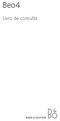 Beo4 Livro de consulta Índice Utilizar o comando à distância Beo4, 3 Os botões do Beo4 em mais detalhe, 4 Operações diárias e avançadas com os botões do Beo4 Personalizar o Beo4, 5 Adicionar um "botão"
Beo4 Livro de consulta Índice Utilizar o comando à distância Beo4, 3 Os botões do Beo4 em mais detalhe, 4 Operações diárias e avançadas com os botões do Beo4 Personalizar o Beo4, 5 Adicionar um "botão"
Manual de Instalação. 4 Instalação 6 Conexões 8 Pronto para usar... 9 Manutenção
 S I S T E M A B E O L I N K 3 Quarto principal Quarto de conexão Este manual ensina como instalar seu kit BeoLink Passive em um sistema de distribuição BeoLink (Master Link). O Manual do Usuário, também
S I S T E M A B E O L I N K 3 Quarto principal Quarto de conexão Este manual ensina como instalar seu kit BeoLink Passive em um sistema de distribuição BeoLink (Master Link). O Manual do Usuário, também
BeoLab 1. Manual do utilizador
 BeoLab 1 Manual do utilizador Índice do manual A coluna BeoLab 1 está dividida em duas caixas: uma contém a estrutura da coluna e a outra a base. Este manual do utilizador descreve a forma de montagem
BeoLab 1 Manual do utilizador Índice do manual A coluna BeoLab 1 está dividida em duas caixas: uma contém a estrutura da coluna e a outra a base. Este manual do utilizador descreve a forma de montagem
Português. 1.1 Conteúdo da embalagem
 71 Português Capítulo 1: Introdução Esta nova TVGo A31 Genius é o meio ideal para ver tv ou vídeo no seu monitor TFT / LCD / CRT até 1280 x 1024 pixeis. Esta caixa de tv/vídeo permite-lhe desfrutar de
71 Português Capítulo 1: Introdução Esta nova TVGo A31 Genius é o meio ideal para ver tv ou vídeo no seu monitor TFT / LCD / CRT até 1280 x 1024 pixeis. Esta caixa de tv/vídeo permite-lhe desfrutar de
BeoVision Livro de consulta
 BeoVision 8-40 Livro de consulta Índice Visão geral dos menus, 3 Ver um panorama geral dos menus de ecrã. Navegar nos menus, 4 Como usar os diferentes comandos à distância para operação dos menus. Primeira
BeoVision 8-40 Livro de consulta Índice Visão geral dos menus, 3 Ver um panorama geral dos menus de ecrã. Navegar nos menus, 4 Como usar os diferentes comandos à distância para operação dos menus. Primeira
Comece aqui Guia de início rápido
 Sistema de Cinema em Casa Blu-ray Disc /DVD BDV-N5200W PT Comece aqui Guia de início rápido BDV-N5200W 1 Conteúdo da embalagem/configurar os altifalantes BDV-N5200W 2 3 Ligar o televisor Ligar outros dispositivos
Sistema de Cinema em Casa Blu-ray Disc /DVD BDV-N5200W PT Comece aqui Guia de início rápido BDV-N5200W 1 Conteúdo da embalagem/configurar os altifalantes BDV-N5200W 2 3 Ligar o televisor Ligar outros dispositivos
Adaptive Sound Technology, 27 Como configurar colunas e optimizar a experiência sonora com a Adaptive Sound Technology.
 BeoVision 7 Índice Visão geral dos menus, 3 Ver um panorama geral dos menus de ecrã. Visão geral do menu Blu-ray, 4 Ver um panorama geral do menu Blu-ray. Navegar nos menus, 5 Como usar os diferentes comandos
BeoVision 7 Índice Visão geral dos menus, 3 Ver um panorama geral dos menus de ecrã. Visão geral do menu Blu-ray, 4 Ver um panorama geral do menu Blu-ray. Navegar nos menus, 5 Como usar os diferentes comandos
Número de publicação do documento:
 Multimédia Número de publicação do documento: 405774-131 Maio de 2006 Este manual explica como utilizar os recursos de hardware e software de multimédia do computador. Os recursos de multimédia variam
Multimédia Número de publicação do documento: 405774-131 Maio de 2006 Este manual explica como utilizar os recursos de hardware e software de multimédia do computador. Os recursos de multimédia variam
Boas-vindas. Guia de iniciação rápida. Ligar. Instalar. Apreciar
 Boas-vindas PT Guia de iniciação rápida 1 2 3 Ligar Instalar Apreciar Conteúdo da caixa Telefone Estação de base Unidade de alimentação para a estação de base Fio telefónico 2 pilhas recarregáveis AAA
Boas-vindas PT Guia de iniciação rápida 1 2 3 Ligar Instalar Apreciar Conteúdo da caixa Telefone Estação de base Unidade de alimentação para a estação de base Fio telefónico 2 pilhas recarregáveis AAA
BeoTime. Livro de consulta
 BeoTime Livro de consulta Este produto encontra-se em conformidade com as disposições das Directivas 2004/108/CE e 2006/95/CE. As especificações técnicas, as funcionalidades e a sua utilização estão sujeitas
BeoTime Livro de consulta Este produto encontra-se em conformidade com as disposições das Directivas 2004/108/CE e 2006/95/CE. As especificações técnicas, as funcionalidades e a sua utilização estão sujeitas
Multimédia Manual do utilizador
 Multimédia Manual do utilizador Copyright 2007 Hewlett-Packard Development Company, L.P. Windows é uma marca registada da Microsoft Corporation nos EUA. As informações aqui contidas estão sujeitas a alterações
Multimédia Manual do utilizador Copyright 2007 Hewlett-Packard Development Company, L.P. Windows é uma marca registada da Microsoft Corporation nos EUA. As informações aqui contidas estão sujeitas a alterações
BeoCenter 1. Livro de consulta
 BeoCenter 1 Livro de consulta Índice do Livro de consulta 3 A informação que se segue é um índice do conteúdo do Manual de consulta separado com a referência das páginas: Como configurar o BeoCenter 1,
BeoCenter 1 Livro de consulta Índice do Livro de consulta 3 A informação que se segue é um índice do conteúdo do Manual de consulta separado com a referência das páginas: Como configurar o BeoCenter 1,
Multimédia. Número de publicação do documento: Este manual explica como utilizar os recursos de áudio e vídeo do computador.
 Multimédia Número de publicação do documento: 410777-131 Abril de 2006 Este manual explica como utilizar os recursos de áudio e vídeo do computador. Conteúdo 1 Hardware de multimédia Utilizar a unidade
Multimédia Número de publicação do documento: 410777-131 Abril de 2006 Este manual explica como utilizar os recursos de áudio e vídeo do computador. Conteúdo 1 Hardware de multimédia Utilizar a unidade
BeoVision 7. Manual de consulta
 BeoVision 7 Manual de consulta Índice no Manual de consulta IMPORTANTE! Todas as referências ao funcionamento do DVD aplicam-se apenas se o seu televisor estiver equipado com um leitor de DVD. O conteúdo
BeoVision 7 Manual de consulta Índice no Manual de consulta IMPORTANTE! Todas as referências ao funcionamento do DVD aplicam-se apenas se o seu televisor estiver equipado com um leitor de DVD. O conteúdo
BeoCenter 2. Livro de consulta Unidade de. terminais
 BeoCenter 2 Livro de consulta Unidade de terminais CAUTION RISK OF ELECTRIC SHOCK DO NOT OPEN CUIDADO: Para reduzir o risco de choques eléctricos, não retire a tampa (nem a parte de trás). No interior
BeoCenter 2 Livro de consulta Unidade de terminais CAUTION RISK OF ELECTRIC SHOCK DO NOT OPEN CUIDADO: Para reduzir o risco de choques eléctricos, não retire a tampa (nem a parte de trás). No interior
BeoLink Wireless 1. Livro de consulta
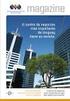 BeoLink Wireless 1 Livro de consulta CAUTION RISK OF ELECTRIC SHOCK DO NOT OPEN AVISO: Para reduzir o risco de choques eléctricos, não retire a tampa (nem a parte de trás). No interior não existem peças
BeoLink Wireless 1 Livro de consulta CAUTION RISK OF ELECTRIC SHOCK DO NOT OPEN AVISO: Para reduzir o risco de choques eléctricos, não retire a tampa (nem a parte de trás). No interior não existem peças
Multimédia. Manual do utilizador
 Multimédia Manual do utilizador Copyright 2007 Hewlett-Packard Development Company, L.P. Microsoft é uma marca comercial registada da Microsoft Corporation nos E.U.A. As informações aqui contidas estão
Multimédia Manual do utilizador Copyright 2007 Hewlett-Packard Development Company, L.P. Microsoft é uma marca comercial registada da Microsoft Corporation nos E.U.A. As informações aqui contidas estão
Capítulo 1: Introdução. Capítulo 2: Como começar
 Capítulo 1: Introdução Media Player 100 é um Media Player Digital que inclui um conector para uma memória USB e leitor de cartões. O Media Player 100 conectado ao centro de entretenimento doméstico permite
Capítulo 1: Introdução Media Player 100 é um Media Player Digital que inclui um conector para uma memória USB e leitor de cartões. O Media Player 100 conectado ao centro de entretenimento doméstico permite
Guia de configuração rápida
 FAX-2820 FAX-2920 Antes de utilizar o aparelho, deve configurar o hardware. Leia este Guia de Configuração Rápida para os procedimentos de configuração correcta. Guia de configuração rápida Configurar
FAX-2820 FAX-2920 Antes de utilizar o aparelho, deve configurar o hardware. Leia este Guia de Configuração Rápida para os procedimentos de configuração correcta. Guia de configuração rápida Configurar
BeoSound 4. Suplemento
 BeoSound 4 Suplemento Sistema de menus Este suplemento contém correcções ao seu Livro de consulta BeoSound 4. Devido ao novo software, o seu sistema de música foi equipado com novas funções. O sistema
BeoSound 4 Suplemento Sistema de menus Este suplemento contém correcções ao seu Livro de consulta BeoSound 4. Devido ao novo software, o seu sistema de música foi equipado com novas funções. O sistema
Multimédia Manual do utilizador
 Multimédia Manual do utilizador Copyright 2007 Hewlett-Packard Development Company, L.P. Microsoft é uma marca comercial registada da Microsoft Corporation nos E.U.A. As informações aqui contidas estão
Multimédia Manual do utilizador Copyright 2007 Hewlett-Packard Development Company, L.P. Microsoft é uma marca comercial registada da Microsoft Corporation nos E.U.A. As informações aqui contidas estão
HDR 1. Livro de consulta
 HDR 1 Livro de consulta Índice 3 Introdução ao HDR 1, 4 Descubra como utilizar o gravador de disco rígido com o comando à distância Beo4 e como chamar os menus para o ecrã do seu televisor. Utilização
HDR 1 Livro de consulta Índice 3 Introdução ao HDR 1, 4 Descubra como utilizar o gravador de disco rígido com o comando à distância Beo4 e como chamar os menus para o ecrã do seu televisor. Utilização
Um centro musical móvel
 BeoSound 1 Guia Um centro musical móvel 3 Coloque a BeoSound 1 onde quiser. O design compacto permite-lhe levá-la consigo para qualquer lado. A BeoSound 1 oferece-lhe uma experiência musical excelente,
BeoSound 1 Guia Um centro musical móvel 3 Coloque a BeoSound 1 onde quiser. O design compacto permite-lhe levá-la consigo para qualquer lado. A BeoSound 1 oferece-lhe uma experiência musical excelente,
Índice. Preparação... 2 Introduzir as baterias... 2 Colocação da correia... 3 Introdução do cartão SD/MMC... 3
 PT Índice Identificação dos componentes Preparação... 2 Introduzir as baterias... 2 Colocação da correia... 3 Introdução do cartão SD/MMC... 3 Definições da câmara Modo de gravação... 4 Botão da resolução...
PT Índice Identificação dos componentes Preparação... 2 Introduzir as baterias... 2 Colocação da correia... 3 Introdução do cartão SD/MMC... 3 Definições da câmara Modo de gravação... 4 Botão da resolução...
Descrição Avançar canal/avançar Menu. Recuar canal/recuar menu. Diminuir volume. Aumentar o volume/confirmação do menu.
 Informações sobre o produto Ligações Ligaçõe VGA IN PC AUDIO IN VGA OUT STEREO OUT TV OUT ANTENNA DC-IN AUDIO-L IN AUDIO-R IN VIDEO IN S-VIDEO IN Painel de controlo CH+/UP CH-/DOWN VOL- VOL+/ENTER MENU/ESC
Informações sobre o produto Ligações Ligaçõe VGA IN PC AUDIO IN VGA OUT STEREO OUT TV OUT ANTENNA DC-IN AUDIO-L IN AUDIO-R IN VIDEO IN S-VIDEO IN Painel de controlo CH+/UP CH-/DOWN VOL- VOL+/ENTER MENU/ESC
CRCD
 CRCD-211 www.denver-electronics.com 1 RÁDIO-RELÓGIO DIGITAL OM/FM C/ LEITOR CD E ALARME DUPLO Botão de minutos para projecção Regulação do foco Botão de definição da hora para projecção Alavanca para abrir
CRCD-211 www.denver-electronics.com 1 RÁDIO-RELÓGIO DIGITAL OM/FM C/ LEITOR CD E ALARME DUPLO Botão de minutos para projecção Regulação do foco Botão de definição da hora para projecção Alavanca para abrir
Conteúdo. Usando o seu controle remoto Beo4, 3. Botões Beo4 em detalhe, 4 Operação diária e avançada com os botões do Beo4
 Beo4 Manual Conteúdo Usando o seu controle remoto Beo4, 3 Botões Beo4 em detalhe, 4 Operação diária e avançada com os botões do Beo4 Personalizar o Beo4, 5 Adicionar um 'botão' extra Mover botões extra
Beo4 Manual Conteúdo Usando o seu controle remoto Beo4, 3 Botões Beo4 em detalhe, 4 Operação diária e avançada com os botões do Beo4 Personalizar o Beo4, 5 Adicionar um 'botão' extra Mover botões extra
Bem-vindo. Guia de Iniciação Rápida. philips. Ligação. Instalação. Utilização
 Bem-vindo Guia de Iniciação Rápida 1 2 3 Ligação Instalação Utilização philips + Conteúdo da caixa Base CD440 OU Auscultador CD440/CD445 Base CD445 Fonte de alimentação para a base Cabo de telefone 2 baterias
Bem-vindo Guia de Iniciação Rápida 1 2 3 Ligação Instalação Utilização philips + Conteúdo da caixa Base CD440 OU Auscultador CD440/CD445 Base CD445 Fonte de alimentação para a base Cabo de telefone 2 baterias
Verde. Preto Laranja
 Informações sobre o produto C A D E F B A: Colunas satélites (5x) B: Caixa de controlo C: Subwoofer D: Cabo do conversor de DVD (3x) E: Cabo de ligação ao PC (3x) F: Cabo de ligação ao leitor de MP3 G:
Informações sobre o produto C A D E F B A: Colunas satélites (5x) B: Caixa de controlo C: Subwoofer D: Cabo do conversor de DVD (3x) E: Cabo de ligação ao PC (3x) F: Cabo de ligação ao leitor de MP3 G:
BeoSound Livro de consulta
 BeoSound 3200 Livro de consulta Índice 3 Introdução ao seu sistema musical Bang & Olufsen, 4 Conheça o seu sistema musical, veja como estão organizados os botões no painel de operação, compreenda e mude
BeoSound 3200 Livro de consulta Índice 3 Introdução ao seu sistema musical Bang & Olufsen, 4 Conheça o seu sistema musical, veja como estão organizados os botões no painel de operação, compreenda e mude
Funcionamento da unidade do sistema de som
 Funcionamento da unidade BOTÃO DE LIGAR/DESLIGAR O sistema de som pode ser usado com a ignição do veículo ligada ou desligada, mas desligará automaticamente quando se desliga a ignição. Para ligar o sistema
Funcionamento da unidade BOTÃO DE LIGAR/DESLIGAR O sistema de som pode ser usado com a ignição do veículo ligada ou desligada, mas desligará automaticamente quando se desliga a ignição. Para ligar o sistema
Multimédia. Número de publicação do documento:
 Multimédia Número de publicação do documento: 404160-131 Março de 2006 Este manual explica como utilizar os recursos de hardware e software de multimédia do computador. Os recursos de multimédia variam
Multimédia Número de publicação do documento: 404160-131 Março de 2006 Este manual explica como utilizar os recursos de hardware e software de multimédia do computador. Os recursos de multimédia variam
Receptor AV multicanal. Comece aqui Bem-vindo, este é o seu Guia de configuração rápida
 Receptor AV multicanal STR-DN1020 Comece aqui Bem-vindo, este é o seu Guia de configuração rápida 1 Configurar os altifalantes 2 Ligar o seu televisor e outros dispositivos 3 Outras ligações 4 Seleccionar
Receptor AV multicanal STR-DN1020 Comece aqui Bem-vindo, este é o seu Guia de configuração rápida 1 Configurar os altifalantes 2 Ligar o seu televisor e outros dispositivos 3 Outras ligações 4 Seleccionar
ThinkPad X Series. Manual de Instalação
 Part Number: 92P1934 ThinkPad X Series Manual de Instalação Lista de verificação de componentes A IBM agradece a sua preferência por um IBM ThinkPad X Series. Confronte os itens indicados nesta lista com
Part Number: 92P1934 ThinkPad X Series Manual de Instalação Lista de verificação de componentes A IBM agradece a sua preferência por um IBM ThinkPad X Series. Confronte os itens indicados nesta lista com
A Vodafone no ecrã da sua sala
 Manual do Utilizador A Vodafone no ecrã da sua sala Software de Instalação do Serviço na Xbox 360 Este software destina-se à utilização exclusiva com o serviço, e a sua utilização implica a adesão prévia
Manual do Utilizador A Vodafone no ecrã da sua sala Software de Instalação do Serviço na Xbox 360 Este software destina-se à utilização exclusiva com o serviço, e a sua utilização implica a adesão prévia
 1.1 1.2 2.1 2.2 2.3 3.1 3.2 INTRODUÇÃO À UTILIZAÇÃO DO SEU TELEMÓVEL Conheça a localização das funcionalidades do seu telemóvel, botões, ecrã e ícones. Na parte de trás do seu telefone, poderá observar
1.1 1.2 2.1 2.2 2.3 3.1 3.2 INTRODUÇÃO À UTILIZAÇÃO DO SEU TELEMÓVEL Conheça a localização das funcionalidades do seu telemóvel, botões, ecrã e ícones. Na parte de trás do seu telefone, poderá observar
 1.1 1.2 2.1 2.2 2.3 3.1 3.2 INTRODUÇÃO À UTILIZAÇÃO DO SEU TELEMÓVEL Conheça a localização das funcionalidades do seu telemóvel, botões, ecrã e ícones. Na parte de trás do seu telefone, poderá observar
1.1 1.2 2.1 2.2 2.3 3.1 3.2 INTRODUÇÃO À UTILIZAÇÃO DO SEU TELEMÓVEL Conheça a localização das funcionalidades do seu telemóvel, botões, ecrã e ícones. Na parte de trás do seu telefone, poderá observar
Dispositivos apontadores e teclado Manual do utilizador
 Dispositivos apontadores e teclado Manual do utilizador Copyright 2008 Hewlett-Packard Development Company, L.P. Microsoft é uma marca registada da Microsoft Corporation nos E.U.A. As informações aqui
Dispositivos apontadores e teclado Manual do utilizador Copyright 2008 Hewlett-Packard Development Company, L.P. Microsoft é uma marca registada da Microsoft Corporation nos E.U.A. As informações aqui
Seu manual do usuário HP PAVILION DV9565EA
 Você pode ler as recomendações contidas no guia do usuário, no guia de técnico ou no guia de instalação para HP PAVILION DV9565EA. Você vai encontrar as respostas a todas suas perguntas sobre a HP PAVILION
Você pode ler as recomendações contidas no guia do usuário, no guia de técnico ou no guia de instalação para HP PAVILION DV9565EA. Você vai encontrar as respostas a todas suas perguntas sobre a HP PAVILION
HDR 2. Livro de consulta
 HDR 2 Livro de consulta Índice 3 Apresentando o gravador de disco rígido e o Beo4, 4 Descubra como utilizar o gravador de disco rígido com o comando à distância Beo4 e como chamar os menus para o ecrã
HDR 2 Livro de consulta Índice 3 Apresentando o gravador de disco rígido e o Beo4, 4 Descubra como utilizar o gravador de disco rígido com o comando à distância Beo4 e como chamar os menus para o ecrã
Adaptador multimédia sem fios. Bem-vindo. Guia de iniciação rápida. 1 Instale 2 Ligue 3 Divirta-se
 PT Adaptador multimédia sem fios SLM5500 Bem-vindo Guia de iniciação rápida 1 Instale Ligue Divirta-se Conteúdo da caixa Welcome Quick start guide 1 Install Connect Enjoy a. Adaptador multimédia sem fios
PT Adaptador multimédia sem fios SLM5500 Bem-vindo Guia de iniciação rápida 1 Instale Ligue Divirta-se Conteúdo da caixa Welcome Quick start guide 1 Install Connect Enjoy a. Adaptador multimédia sem fios
DVD PORTÁTIL MANUAL DO UTILIZADOR MTW-756 TWIN NB
 DVD PORTÁTIL MANUAL DO UTILIZADOR MTW-756 TWIN NB www.facebook.com/denverelectronics Antes de ligar, operar ou ajustar este produto, por favor, ler este manual do utilizador na sua totalidade e cuidadosamente.
DVD PORTÁTIL MANUAL DO UTILIZADOR MTW-756 TWIN NB www.facebook.com/denverelectronics Antes de ligar, operar ou ajustar este produto, por favor, ler este manual do utilizador na sua totalidade e cuidadosamente.
Seu manual do usuário MEMUP KEOS
 Você pode ler as recomendações contidas no guia do usuário, no guia de técnico ou no guia de instalação para. Você vai encontrar as respostas a todas suas perguntas sobre a no manual do usuário (informação,
Você pode ler as recomendações contidas no guia do usuário, no guia de técnico ou no guia de instalação para. Você vai encontrar as respostas a todas suas perguntas sobre a no manual do usuário (informação,
Televisão INFORMAÇÕES GERAIS. Interrupção da imagem de televisão com o veículo em movimento
 Televisão INFORMAÇÕES GERAIS Introdução É possível ver televisão quando o veículo está parado com a transmissão na posição P (estacionamento). A imagem de televisão pode ser visualizada em modo de prévisualização
Televisão INFORMAÇÕES GERAIS Introdução É possível ver televisão quando o veículo está parado com a transmissão na posição P (estacionamento). A imagem de televisão pode ser visualizada em modo de prévisualização
Barra de som Bluetooth Fantec. Modelo: Fantec SB-200BT. Manual em português
 Barra de som Bluetooth Fantec Modelo: Fantec SB-200BT Manual em português Especificações técnicas: Dimensões (L x A x P): 340 x 110 x 110 mm Potência: 24 W (2 x 12 W) RMS Versão Bluetooth: V2.1 + EDR Alcance
Barra de som Bluetooth Fantec Modelo: Fantec SB-200BT Manual em português Especificações técnicas: Dimensões (L x A x P): 340 x 110 x 110 mm Potência: 24 W (2 x 12 W) RMS Versão Bluetooth: V2.1 + EDR Alcance
Iniciar. Antes de utilizar o comando à distância. Instalação. Efectuar a ligação a uma fonte de vídeo. Efectuar a ligação a um computador
 Iniciar 1 Antes de utilizar o comando à distância Inserir as pilhas Período de substituição das pilhas e Utilizar o comando à distância Alcance de funcionamento do comando à distância 2 Instalação Tamanho
Iniciar 1 Antes de utilizar o comando à distância Inserir as pilhas Período de substituição das pilhas e Utilizar o comando à distância Alcance de funcionamento do comando à distância 2 Instalação Tamanho
Manual do utilizador LivingColors Iris
 Manual do utilizador LivingColors Iris Desembalar e instalar Introdução ao seu LivingColors Iris Quando desembala um LivingColors, o produto já se encontra ligado ao telecomando. Precisa apenas de o ligar
Manual do utilizador LivingColors Iris Desembalar e instalar Introdução ao seu LivingColors Iris Quando desembala um LivingColors, o produto já se encontra ligado ao telecomando. Precisa apenas de o ligar
Guia de referência rápida AG-D200
 Guia de referência rápida AG-D200 Acessórios fornecidos Verifi que se você tem os seguintes acessórios: Antena de FM interna Antena de AM interna Etiquetas dos cabos das caixas acústicas Controle remoto
Guia de referência rápida AG-D200 Acessórios fornecidos Verifi que se você tem os seguintes acessórios: Antena de FM interna Antena de AM interna Etiquetas dos cabos das caixas acústicas Controle remoto
Thunder Wheel 3D Manual do funcionamento
 Thunder Wheel 3D Manual do funcionamento Declaração de Copyright Nenhuma parte deste manual pode ser reproduzida nem transmitida, de qualquer forma ou por qualquer meio, seja electrónico ou mecânico, incluindo
Thunder Wheel 3D Manual do funcionamento Declaração de Copyright Nenhuma parte deste manual pode ser reproduzida nem transmitida, de qualquer forma ou por qualquer meio, seja electrónico ou mecânico, incluindo
BeoCom 2. Livro de consulta
 BeoCom 2 Livro de consulta Antes de começar Este Livro de consulta contém as instruções de configuração e utilização do auscultador BeoCom 2 com uma base BeoLine. Pode também utilizar o auscultador com
BeoCom 2 Livro de consulta Antes de começar Este Livro de consulta contém as instruções de configuração e utilização do auscultador BeoCom 2 com uma base BeoLine. Pode também utilizar o auscultador com
Painel táctil e teclado
 Painel táctil e teclado Guia do usuário Copyright 2007 Hewlett-Packard Development Company, L.P. Windows é uma marca registada da Microsoft Corporation nos E.U.A. As informações aqui contidas estão sujeitas
Painel táctil e teclado Guia do usuário Copyright 2007 Hewlett-Packard Development Company, L.P. Windows é uma marca registada da Microsoft Corporation nos E.U.A. As informações aqui contidas estão sujeitas
Multimédia Manual do Utilizador
 Multimédia Manual do Utilizador Copyright 2007 Hewlett-Packard Development Company, L.P. Microsoft é uma marca registada da Microsoft Corporation nos E.U.A. As informações aqui contidas estão sujeitas
Multimédia Manual do Utilizador Copyright 2007 Hewlett-Packard Development Company, L.P. Microsoft é uma marca registada da Microsoft Corporation nos E.U.A. As informações aqui contidas estão sujeitas
BeoVision 7. Livro de consulta
 BeoVision 7 Livro de consulta O Livro de consulta e o Manual de consulta IMPORTANTE! Todas as referências ao funcionamento do DVD aplicam-se apenas se o seu televisor estiver equipado com um leitor de
BeoVision 7 Livro de consulta O Livro de consulta e o Manual de consulta IMPORTANTE! Todas as referências ao funcionamento do DVD aplicam-se apenas se o seu televisor estiver equipado com um leitor de
QUICK GUIDE - RSE SISTEMA RSE (REAR SEAT ENTERTAINMENT) VOLVO WEB EDITION
 VOLVO QUICK GUIDE - RSE WEB EDITION SISTEMA RSE (REAR SEAT ENTERTAINMENT) O seu automóvel encontra-se equipado com uma exclusiva instalação multimédia. O sistema Rear Seat Entertainment acrescenta ao equipamento
VOLVO QUICK GUIDE - RSE WEB EDITION SISTEMA RSE (REAR SEAT ENTERTAINMENT) O seu automóvel encontra-se equipado com uma exclusiva instalação multimédia. O sistema Rear Seat Entertainment acrescenta ao equipamento
Colunas Bluetooth Interior/Exterior
 BTS-50 Colunas Bluetooth Interior/Exterior LER ANTES DE COLOCAR ESTE EQUIPAMENTO EM FUNCIONAMENTO. www.facebook.com/denverelectronics MANUAL DE FUNCIONAMENTO Avisos Este produto foi concebido e fabricado
BTS-50 Colunas Bluetooth Interior/Exterior LER ANTES DE COLOCAR ESTE EQUIPAMENTO EM FUNCIONAMENTO. www.facebook.com/denverelectronics MANUAL DE FUNCIONAMENTO Avisos Este produto foi concebido e fabricado
Sempre pronto a ajudar. Registe o seu produto e obtenha suporte em HMP2000. Questões? Contacte a Philips. Manual do utilizador
 Sempre pronto a ajudar Registe o seu produto e obtenha suporte em www.philips.com/welcome HMP2000 Questões? Contacte a Philips Manual do utilizador Índice 1 Aviso de marca comercial 3 2 Informações básicas
Sempre pronto a ajudar Registe o seu produto e obtenha suporte em www.philips.com/welcome HMP2000 Questões? Contacte a Philips Manual do utilizador Índice 1 Aviso de marca comercial 3 2 Informações básicas
Manual do Usuário. Monitor LED Tecnologia e Inovação ao seu alcance
 Manual do Usuário Monitor LED-2151 Tecnologia e Inovação ao seu alcance Português Precauções de segurança e manutenção Configuração básica Configurações imagem de tela Funções Imagem Cor Rastreamento Volume
Manual do Usuário Monitor LED-2151 Tecnologia e Inovação ao seu alcance Português Precauções de segurança e manutenção Configuração básica Configurações imagem de tela Funções Imagem Cor Rastreamento Volume
Beo4. Dicionário dos botões extras
 Beo4 Dicionário dos botões extras 2 NOTA! Os botões marcados com um * aplicamse somente às versões anteriores do controle remoto do Beo4. A A.AUX (fonte auxiliar de áudio) Para ligar qualquer equipamento
Beo4 Dicionário dos botões extras 2 NOTA! Os botões marcados com um * aplicamse somente às versões anteriores do controle remoto do Beo4. A A.AUX (fonte auxiliar de áudio) Para ligar qualquer equipamento
BeoLab 9. Livro de consulta
 BeoLab 9 Livro de consulta CAUTION RISK OF ELECTRIC SHOCK DO NOT OPEN AVISO: Para reduzir o risco de choques eléctricos, não retire a tampa (nem a parte de trás). No interior não existem peças que possam
BeoLab 9 Livro de consulta CAUTION RISK OF ELECTRIC SHOCK DO NOT OPEN AVISO: Para reduzir o risco de choques eléctricos, não retire a tampa (nem a parte de trás). No interior não existem peças que possam
Multimédia. Número de publicação do documento: Este manual explica como utilizar os recursos de áudio e vídeo do computador.
 Multimédia Número de publicação do documento: 393524-131 Outubro de 2005 Este manual explica como utilizar os recursos de áudio e vídeo do computador. Conteúdo 1 Recursos de multimédia Software multimédia..............................
Multimédia Número de publicação do documento: 393524-131 Outubro de 2005 Este manual explica como utilizar os recursos de áudio e vídeo do computador. Conteúdo 1 Recursos de multimédia Software multimédia..............................
Guia de Consulta Rápida
 Guia de Consulta Rápida Videoprojector Multimédia Consulte o Guia do antes de utilizar o videoprojector. ATENÇÃO Nunca olhe para a lente enquanto o videoprojector estiver ligado. Instalação Ajuste a distância
Guia de Consulta Rápida Videoprojector Multimédia Consulte o Guia do antes de utilizar o videoprojector. ATENÇÃO Nunca olhe para a lente enquanto o videoprojector estiver ligado. Instalação Ajuste a distância
BeoSound Manual de consulta
 BeoSound 3000 Manual de consulta BeoSound 3000 o sistema de música completamente integrado Sempre que estende a mão para o BeoSound 3000, as portas de vidro deslizam e abrem-se como se por magia, convidando-o
BeoSound 3000 Manual de consulta BeoSound 3000 o sistema de música completamente integrado Sempre que estende a mão para o BeoSound 3000, as portas de vidro deslizam e abrem-se como se por magia, convidando-o
MANUAL DE INSTRUÇÕES BOX TVCABO HD & HD+DVR
 MANUAL DE INSTRUÇÕES BOX TVCABO HD & HD+DVR 1 ÍNDICE INTRODUÇÃO... 5 BOX HD+DVR... 6 Fabricante: Pace Modelo: DCR 8151 BOX HD... 12 Fabricante: Pace Modelo: DCR 7151 RESOLUÇÃO DE PROBLEMAS... 18 CARACTERÍSTICAS
MANUAL DE INSTRUÇÕES BOX TVCABO HD & HD+DVR 1 ÍNDICE INTRODUÇÃO... 5 BOX HD+DVR... 6 Fabricante: Pace Modelo: DCR 8151 BOX HD... 12 Fabricante: Pace Modelo: DCR 7151 RESOLUÇÃO DE PROBLEMAS... 18 CARACTERÍSTICAS
CAMCOLVC18. Manual de instruções. Instalação. Descrição
 Manual de instruções Descrição 1 Cápsula 9 Compartimento da bateria 2 Botões de controlo 10 Microfone 2a Botão de menu 11 Base da câmera 2b Botão de captura 12 Patilha de fixação 2c Botão ligar e desligar
Manual de instruções Descrição 1 Cápsula 9 Compartimento da bateria 2 Botões de controlo 10 Microfone 2a Botão de menu 11 Base da câmera 2b Botão de captura 12 Patilha de fixação 2c Botão ligar e desligar
SP173 Bluetooth SoundBar sistema de som multifuncional
 SP173 Bluetooth SoundBar sistema de som multifuncional Painel frontal do subwoofer 1. Ligar e desligar 2. Aumentar volume 3. Diminuir volume 4. Menu de funções Painel traseiro do subwoofer 1. Entrada auxiliar
SP173 Bluetooth SoundBar sistema de som multifuncional Painel frontal do subwoofer 1. Ligar e desligar 2. Aumentar volume 3. Diminuir volume 4. Menu de funções Painel traseiro do subwoofer 1. Entrada auxiliar
Beo5. Livro de consulta
 Beo5 Livro de consulta O seu comando à distância pessoal O comando à distância Beo5 está personalizado para lhe permitir um acesso fácil aos produtos Bang & Olufsen em sua casa. Ao adquirir um Beo5, o
Beo5 Livro de consulta O seu comando à distância pessoal O comando à distância Beo5 está personalizado para lhe permitir um acesso fácil aos produtos Bang & Olufsen em sua casa. Ao adquirir um Beo5, o
BeoVision 7. Suplemento
 BeoVision 7 Suplemento Menus no ecrã Este suplemento contém correcções ao Livro de consulta e ao Manual de consulta. As principais correcções referem-se aos menus no ecrã, ao menu CONNECTIONS e aos painéis
BeoVision 7 Suplemento Menus no ecrã Este suplemento contém correcções ao Livro de consulta e ao Manual de consulta. As principais correcções referem-se aos menus no ecrã, ao menu CONNECTIONS e aos painéis
Dispositivos Apontadores e Teclado Manual do Utilizador
 Dispositivos Apontadores e Teclado Manual do Utilizador Copyright 2009 Hewlett-Packard Development Company, L.P. Microsoft é uma marca comercial registada da Microsoft Corporation nos E.U.A. As informações
Dispositivos Apontadores e Teclado Manual do Utilizador Copyright 2009 Hewlett-Packard Development Company, L.P. Microsoft é uma marca comercial registada da Microsoft Corporation nos E.U.A. As informações
Disk Station. DS109j,DS109, DS109+ Guia de Instalação Rápida
 Disk Station DS109j,DS109, DS109+ Guia de Instalação Rápida INSTRUÇÕES DE SEGURANÇA Leia cuidadosamente estas instruções de segurança antes de utilizar e guarde este manual em local seguro, para futuras
Disk Station DS109j,DS109, DS109+ Guia de Instalação Rápida INSTRUÇÕES DE SEGURANÇA Leia cuidadosamente estas instruções de segurança antes de utilizar e guarde este manual em local seguro, para futuras
Guia rápido de instalação e uso
 Guia rápido de instalação e uso Português SUMÁRIO INSTALAÇÃO DO TV LCD NA PAREDE. CONFIGURAÇÃO DOS CANAIS DE TV.. APRESENTAÇÃO DO TV LCD....... ACESSÓRIOS.................... INSTALAÇÃO DA BATERIA...........
Guia rápido de instalação e uso Português SUMÁRIO INSTALAÇÃO DO TV LCD NA PAREDE. CONFIGURAÇÃO DOS CANAIS DE TV.. APRESENTAÇÃO DO TV LCD....... ACESSÓRIOS.................... INSTALAÇÃO DA BATERIA...........
Guia de início rápido
 Guia de início rápido 1 Conteúdo Bem-vindo(a) Obrigado por escolher a Arlo. É muito fácil começar. Estação base Transformador da estação base Câmaras 100% sem fios Cabo Ethernet Suportes magnéticos para
Guia de início rápido 1 Conteúdo Bem-vindo(a) Obrigado por escolher a Arlo. É muito fácil começar. Estação base Transformador da estação base Câmaras 100% sem fios Cabo Ethernet Suportes magnéticos para
GPSBOX. Manual de Instalação. Sistema de navegação GPS e TV Digital compatível com aparelhos Pioneer
 GPSBOX Sistema de navegação GPS e TV Digital compatível com aparelhos Pioneer Manual de Instalação (47) 3464.1115 www.orbedobrasil.com.br R. Rua Dona Francisca, 11179 Zona Industrial Norte - Pav. 04 Joinville
GPSBOX Sistema de navegação GPS e TV Digital compatível com aparelhos Pioneer Manual de Instalação (47) 3464.1115 www.orbedobrasil.com.br R. Rua Dona Francisca, 11179 Zona Industrial Norte - Pav. 04 Joinville
TeleViewer TELEVIEWER. Manual do utilizador. Versão 1.0
 TELEVIEWER Manual do utilizador Versão 1.0 Agradecimento Agradecemos por ter optado pela compra de um produto da gama de produtos da Trust. Desejamos-lhe que obtenha a maior satisfação com a utilização
TELEVIEWER Manual do utilizador Versão 1.0 Agradecimento Agradecemos por ter optado pela compra de um produto da gama de produtos da Trust. Desejamos-lhe que obtenha a maior satisfação com a utilização
Edimax Gemini Kit de atualização de roaming Wi-Fi doméstico RE11 Guia de instalação rápida
 Edimax Gemini Kit de atualização de roaming Wi-Fi doméstico RE11 Guia de instalação rápida 02-2017 / v2.0 I. Informações sobre o produto I-1. Conteúdo da embalagem - RE11S x 2 - CD com QIG para vários
Edimax Gemini Kit de atualização de roaming Wi-Fi doméstico RE11 Guia de instalação rápida 02-2017 / v2.0 I. Informações sobre o produto I-1. Conteúdo da embalagem - RE11S x 2 - CD com QIG para vários
Este símbolo indica que esta unidade utiliza uma tensão perigosa que representa perigo de choque eléctrico.
 BeoLab 5 AVISO: Para evitar incêndios ou choques eléctricos, não exponha este aparelho à chuva ou humidade. Não exponha este equipamento a pingos ou salpicos e certifique-se de que não são colocados objectos
BeoLab 5 AVISO: Para evitar incêndios ou choques eléctricos, não exponha este aparelho à chuva ou humidade. Não exponha este equipamento a pingos ou salpicos e certifique-se de que não são colocados objectos
USB Tablet. Guia de instalação
 USB Tablet Guia de instalação Índice Introdução...3 Características...3 Normas de segurança...4 Verifique o conteúdo da embalagem...4 Capítulo 1: Instalação...5 Software...5 Procedimento de instalação:...5
USB Tablet Guia de instalação Índice Introdução...3 Características...3 Normas de segurança...4 Verifique o conteúdo da embalagem...4 Capítulo 1: Instalação...5 Software...5 Procedimento de instalação:...5
Multimédia. Número de publicação do documento:
 Multimédia Número de publicação do documento: 430224-131 Janeiro de 2007 Este manual explica como utilizar os recursos de hardware e software de multimédia do computador. Os recursos de multimédia variam
Multimédia Número de publicação do documento: 430224-131 Janeiro de 2007 Este manual explica como utilizar os recursos de hardware e software de multimédia do computador. Os recursos de multimédia variam
Manual do Utilizador
 Manual do Utilizador Copyright 2017 HP Development Company, L.P. As informações contidas neste documento estão sujeitas a alterações sem aviso prévio. As únicas garantias que cobrem os produtos e serviços
Manual do Utilizador Copyright 2017 HP Development Company, L.P. As informações contidas neste documento estão sujeitas a alterações sem aviso prévio. As únicas garantias que cobrem os produtos e serviços
Dispositivos apontadores e teclado Manual do utilizador
 Dispositivos apontadores e teclado Manual do utilizador Copyright 2008 Hewlett-Packard Development Company, L.P. Windows é uma marca comercial registada nos EUA da Microsoft Corporation. As informações
Dispositivos apontadores e teclado Manual do utilizador Copyright 2008 Hewlett-Packard Development Company, L.P. Windows é uma marca comercial registada nos EUA da Microsoft Corporation. As informações
